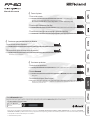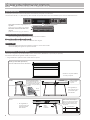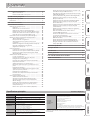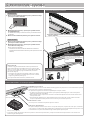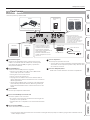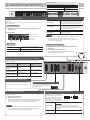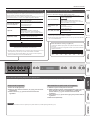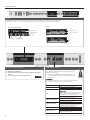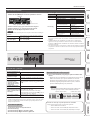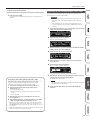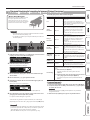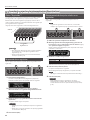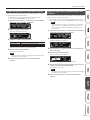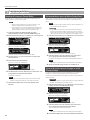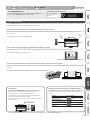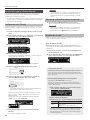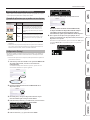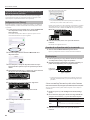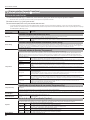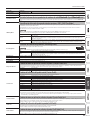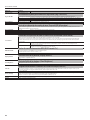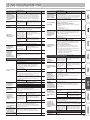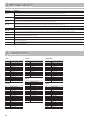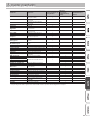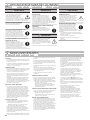Roland FP-60 El manual del propietario
- Categoría
- Instrumentos musicales
- Tipo
- El manual del propietario

Manual del usuario
Antes de usar esta unidad, lea detenidamente las secciones “UTILIZACIÓN SEGURA DE LA UNIDAD” y “NOTAS IMPORTANTES” (en el folleto “UTILIZACIÓN
SEGURA DE LA UNIDAD” y el Manual del usuario (p. 28)). Cuando los haya leído, guarde los documentos (incluidas las secciones mencionadas) en un lugar
al que pueda acceder de inmediato para consultarlos.
© 2017 Roland Corporation
° Tocar el piano
˙
Tocar sonidos variados
Este piano contiene una amplia variedad de tonos (sonidos).
El usuario puede elegir libremente los que desee y tocarlos.
Para obtener una lista de los sonidos disponibles, consulte “Tone List” (p. 26).
˙
Tocar dos tonos superpuestos (Dual Play)
Puede superponer dos tonos en una sola tecla.
˙
Tocar diferentes tonos con la mano izquierda y la derecha (Split Play)
Puede dividir el teclado en las zonas izquierda y derecha, y seleccionar un tono diferente para cada zona.
página
6
página
7
página
7
° Funciones para actuaciones en directo
˙
Ajuste del color del tono (Equalizer)
Puede ajustar el carácter del sonido según le interese para la ubicación donde va a tocar el instrumento.
˙
Recuperación de ajustes de interpretación (Registration)
Puede guardar los ajustes relacionados con una interpretación especíca y recuperarlos en cualquier
momento con toda facilidad.
página
6
página
14
° Funciones prácticas
˙
Grabación de interpretaciones
Puede grabar fácilmente sus interpretaciones.
˙
Función Bluetooth
Puede usar la aplicación “Piano Partner 2” compatible con Bluetooth o reproducir audio de su teléfono
inteligente.
˙
Personalización del piano (Piano Designer)
Puede personalizar el sonido para adaptarlo a sus preferencias ajustando los elementos sónicos del
sonido de un piano de cola.
página
10
página
17
página
13
Función Bluetooth incluida
Tenga en cuenta que, según el país en el que se haya comprado el piano, la función Bluetooth podría no estar incluida.
El logotipo Bluetooth
aparece cuando se enciende
la unidad.
Si la función Bluetooth está incluida

2
°
Leer esta información primero
Colocación del FP-60 en un soporte
Use uno de los siguientes soportes Roland para montar el FP-60: KSC-72, KS-G8B o KS-12 (se venden por separado).
Consulte la documentación siguiente cuando use un soporte.
* Tenga cuidado de no pillarse los dedos cuando monte el soporte.
Operaciones básicas
En este piano puede usar los botones del panel de accionamiento para ajustar varias funciones.
Las indicaciones “K” “J”, “–” “+”, “Enter (Func)” y “Exit” mostradas en la pantalla indican los botones utilizados para accionar las distintas funciones.
Visualización de la pantalla
Línea superior: muestra la categoría que se va a
especicar
(puede usar los botones [K] [J] para cambiarla)
Línea inferior: muestra el valor dentro de la
categoría
(puede usar los botones [–] [+] para cambiarlo)
Selección de la categoría que se va a ajustar
Use los botones [K] [J] para seleccionar la categoría que desea establecer.
Selección de los valores de una categoría
Use los botones [–] [+] para cambiar de valor dentro de la categoría.
“Enter” y “Exit”
Use el botón [Function] (Enter) para conrmar la categoría o el valor seleccionados.
Use el botón [Exit] para regresar a la operación anterior.
KS-12
* Por seguridad, no
use el soporte en su
posición de ajuste
más elevada.
Ajuste
el ancho
horizontal
Ajuste el ancho horizontal para
que los tacos de goma de la parte
inferior del piano encajen en las
zonas rebajadas (cuatro puntos)
del soporte.
Vista superior
Parte delantera
KSC-72 (soporte dedicado para el FP-60)
Consulte el Manual del usuario del KSC-72.
* El tablero de los pedales (KPD-90)
se vende por separado.
KS-G8B
Alinee los centros
del piano y del
soporte.
* Por seguridad, no
use el soporte en su
posición de ajuste
más elevada.
Parte delantera
Coloque el piano de modo
que la almohadilla que está
en la parte trasera del soporte
quede justo delante de la la
de tornillos de la parte inferior
del piano.
Almohadilla
Fila de
tornillos
parte
trasera

3
Leer esta información primero . . . . . . . . . . . . . . . . . . . . . . . . . . . . 2
Operaciones básicas . . . . . . . . . . . . . . . . . . . . . . . . . . . . . . . . 2
Colocación del FP-60 en un soporte . . . . . . . . . . . . . . . . . . 2
Especicaciones principales . . . . . . . . . . . . . . . . . . . . . . . . . . . . . . 3
Descripción de los paneles . . . . . . . . . . . . . . . . . . . . . . . . . . . . . . . 4
Panel trasero . . . . . . . . . . . . . . . . . . . . . . . . . . . . . . . . . . . . . . . . . . . . 5
Guía de funcionamiento . . . . . . . . . . . . . . . . . . . . . . . . . . . . . . . . . . 6
Funcionamiento avanzado . . . . . . . . . . . . . . . . . . . . . . . . . . . . . . . 10
Grabación de interpretaciones . . . . . . . . . . . . . . . . . . . . . . . . . . . . 10
Grabación . . . . . . . . . . . . . . . . . . . . . . . . . . . . . . . . . . . . . . . . . 10
Grabación de una canción nueva . . . . . . . . . . . . . . . . . . . . . 10
Grabación de audio en una memoria USB . . . . . . . . . . . . . 10
Eliminación de una canción guardada (Delete Song) . . . 11
Cambio del nombre de una canción (Rename Song) . . . . 12
Copia de una canción guardada (Copy Song) . . . . . . . . . . 12
Personalización del sonido del piano (Piano Designer) . . . . . . . 13
Guardar los ajustes de interpretación (Registration) . . . . . . . . . . 14
¿Qué es “Registration”? . . . . . . . . . . . . . . . . . . . . . . . . . . . . . 14
Recuperación de un registration . . . . . . . . . . . . . . . . . . . . . 14
Almacenamiento de los ajustes actuales en un
registration . . . . . . . . . . . . . . . . . . . . . . . . . . . . . . . . . . . . . . . . 14
Guardar un Registration Set (Registration Set Export) . . . 15
Carga de un Registration Set guardado
(Registration Set Import) . . . . . . . . . . . . . . . . . . . . . . . . . . . . 15
Funciones prácticas . . . . . . . . . . . . . . . . . . . . . . . . . . . . . . . . . . . . . . 16
Formateo de la memoria (Format Media) . . . . . . . . . . . . . . 16
Restauración de los ajustes de fábrica (Factory Reset) . . . 16
Conservar los ajustes después de apagar la unidad
(Memory Backup) . . . . . . . . . . . . . . . . . . . . . . . . . . . . . . . . . . 16
Utilización de la función Bluetooth® . . . . . . . . . . . . . . . . . . . . . . . 17
Lo que se puede hacer . . . . . . . . . . . . . . . . . . . . . . . . . . . . . . 17
Escuchar música por los altavoces del piano . . . . . . . . . . . 18
Conguración inicial (Pairing) . . . . . . . . . . . . . . . . . . . . . . . . 18
Conexión de un dispositivo móvil ya sincronizado . . . . . . 18
Reproducción de audio . . . . . . . . . . . . . . . . . . . . . . . . . . . . . 18
Utilización del piano con una aplicación . . . . . . . . . . . . . . 19
Ejemplo de aplicaciones que se pueden usar con el
piano . . . . . . . . . . . . . . . . . . . . . . . . . . . . . . . . . . . . . . . . . . . . . 19
Conguración (Pairing) . . . . . . . . . . . . . . . . . . . . . . . . . . . . . 19
Utilización de los pedales para pasar páginas en una
aplicación para ver partituras . . . . . . . . . . . . . . . . . . . . . . . . 20
Conguración inicial (Pairing) . . . . . . . . . . . . . . . . . . . . . . . . 20
Conexión de un dispositivo móvil ya sincronizado . . . . . . 20
Paso de páginas . . . . . . . . . . . . . . . . . . . . . . . . . . . . . . . . . . . . 20
Varios ajustes (modo Function) . . . . . . . . . . . . . . . . . . . . . . . . . . . . 22
Utilización del modo Function . . . . . . . . . . . . . . . . . . . . . . . 22
Ajuste de la respuesta del teclado (Key Touch) . . . . . . . . . 22
Ajuste de la altura tonal con otros instrumentos
(Master Tuning) . . . . . . . . . . . . . . . . . . . . . . . . . . . . . . . . . . . . 22
Cambio del método de anación (Temperament) . . . . . . 22
Especicación de la nota tónica de una canción
(Temperament Key) . . . . . . . . . . . . . . . . . . . . . . . . . . . . . . . . 22
Edición de los ajustes del ecualizador (Equalizer) . . . . . . . 22
Ajuste del volumen de un reproductor de sonido o de
audio Bluetooth (Input/Bluetooth Vol.) . . . . . . . . . . . . . . . . 23
Especicación del modo de reproducción de canciones
(SMF) (SMF Play Mode). . . . . . . . . . . . . . . . . . . . . . . . . . . . . . 23
Selección del formato de grabación (Recording Mode) . . . 23
Cambio de cómo se aplican los efectos de pedal
(Damper Pedal Part) . . . . . . . . . . . . . . . . . . . . . . . . . . . . . . . . 23
Cambio de la función del pedal central (Center Pedal) . . . 23
Cambio de cómo se aplican los efectos de pedal
(Center Pedal Part) . . . . . . . . . . . . . . . . . . . . . . . . . . . . . . . . . 23
Cambio de la función del pedal izquierdo (Left Pedal) . . . 23
Cambio de cómo se aplican los efectos de pedal
(Left Pedal Part) . . . . . . . . . . . . . . . . . . . . . . . . . . . . . . . . . . . . 23
Utilización de un pedal para cambiar los registration
(Reg. Pedal Shift) . . . . . . . . . . . . . . . . . . . . . . . . . . . . . . . . . . . 24
Envío de la información de cambio de tono
(Transmit MIDI Information) . . . . . . . . . . . . . . . . . . . . . . . . . 24
Prevención de duplicación de notas al conectar un
secuenciador (Local Control) . . . . . . . . . . . . . . . . . . . . . . . . 24
Ajustes de canal de transmisión MIDI
(MIDI Transmit Ch.) . . . . . . . . . . . . . . . . . . . . . . . . . . . . . . . . . 24
Ajuste del brillo de la pantalla (Display Contrast) . . . . . . . 24
Ajuste del brillo de los botones (Panel Brightness) . . . . . . 24
Apagado automático de la unidad transcurrido un
tiempo (Auto O) . . . . . . . . . . . . . . . . . . . . . . . . . . . . . . . . . . 24
Solución de problemas . . . . . . . . . . . . . . . . . . . . . . . . . . . . . . . . . . . 25
Mensajes de error . . . . . . . . . . . . . . . . . . . . . . . . . . . . . . . . . . . . . . . . 26
Lista de tonos . . . . . . . . . . . . . . . . . . . . . . . . . . . . . . . . . . . . . . . . . . . . . 26
Ajustes guardados . . . . . . . . . . . . . . . . . . . . . . . . . . . . . . . . . . . . . . . . 27
UTILIZACIÓN SEGURA DE LA UNIDAD . . . . . . . . . . . . . . . . . . . . 28
NOTAS IMPORTANTES . . . . . . . . . . . . . . . . . . . . . . . . . . . . . . . . . . . . 28
°
Contenido
Especicaciones principales
Roland FP-60: Digital Piano
FP-60
Generador de sonido Sonido de piano: Piano SuperNATURAL
Teclado 88 teclas (teclado estándar PHA-4, con Ivory Feel y escape)
Función Bluetooth
Audio: Bluetooth ver. 3.0 (admite protección de contenido SCMS-T)
MIDI, pasar página de partitura: Bluetooth ver. 4.0
Alimentación Adaptador de CA
Consumo 5W (4W–22W)
Dimensiones
Sin el atril para partituras:
1291 (ancho) x 344 (fondo) x 125 (alto) mm
FP-60 con KSC-72 y atril para partituras:
1291 (ancho) x 382 (fondo) x 944 (alto) mm
Peso
19.0 kg (FP-60 con atril para partituras)
32.7 kg (FP-60 con KSC-72, KPD-90 y atril para partituras)
Accesorios
Manual del usuario, folleto “UTILIZACIÓN SEGURA DE LA UNIDAD”,
adaptador de CA, cable de alimentación, atril para partituras y pedal
Damper (DP-10; admite detección continua)
FP-60
Accesorios
opcionales
(se venden por
separado)
Soporte dedicado: KSC-72
Tablero de pedales dedicado: KPD-90
Soporte para el teclado: KS-G8B, KS-12
Unidad del pedal: RPU-3
Pedal Damper o de resonancia: serie DP
Conmutador de pedal: DP-2
Pedal de expresión: EV-5
Memoria USB (*1)
*1: Use una memoria USB de venta en comercios o una memoria USB
comercializada por Roland. No obstante, Roland no garantiza que todas las
memorias USB de venta en comercios funcionen con esta unidad.
Este documento explica las especicaciones del producto en el momento de la
publicación del documento. Para obtener la información más reciente, visite el sitio
web de Roland.

4
°
Descripción de los paneles
Pedal Damper o de resonancia
Utilice este pedal para sostener el sonido. Mientras mantenga pisado este pedal, las notas se sostendrán durante un periodo
prolongado, incluso si levanta los dedos del teclado.
Esto reproduce las siguientes características del pedal Damper de un piano acústico:
5 Un cambio en la sensación que se percibe cuando se pisa el pedal, inicialmente ligera pero cada vez más pesada a
medida que sigue pisando (solo KPD-90)
5 Mayor riqueza y sensación espacial como consecuencia de la vibración simpática de las otras cuerdas al sonido de las
notas que está tocando
5 El desvanecimiento distintivo que se obtiene mediante la técnica de “medio pedal”, en la que el núcleo del sonido
desaparece rápidamente mientras permanecen una resonancia y una sensación espacial ricas
Pedal Sostenuto o central
Las notas que se tocan mientras este pedal está pisado se sostienen.
Pedal celeste o de aproximación
Este pedal se utiliza para suavizar el sonido. Al tocar con el pedal celeste pisado, se produce un sonido que no es tan fuerte
como cuando se toca aplicando una fuerza equivalente. Es la misma función que la del pedal izquierdo de un piano de cola.
La suavidad del tono se puede variar sutilmente según la fuerza aplicada al pisar el pedal.
Pedales (KPD-90/RPU-3: se venden por separado)
* Al accionar los pedales, hay que tener cuidado de no pillarse los dedos entre las piezas móviles y el cuerpo de la unidad. Preste especial atención a esto cuando use la
unidad en lugares donde hay niños.
Colocación del atril para partituras
1. Inserte el atril para partituras en la ranura que hay en la parte
superior del piano.
RPU-3 (se vende por separado)
KPD-90 (se vende por separado)
Botón [L]
Encendido del FP-60
1. Mueva el control deslizante [Volume] todo lo posible hacia abajo
para bajar el volumen al mínimo.
Baje el volumen al mínimo
2. Mantenga pulsado el botón [L] hasta que la pantalla muestre
“Roland Digital Piano”.
La unidad se enciende y los botones de tono y los demás botones
se iluminan.
3. Mueva el control deslizante [Volume] para ajustar el volumen.
Apagado de la unidad
1. Mueva el control deslizante [Volume] todo lo posible hacia abajo
para bajar el volumen al mínimo.
2. Mantenga pulsado el botón [L] hasta que la pantalla muestre
“Don’t disconnect the power”.
Ahora el piano está apagado.
* No desconecte nunca el cable de alimentación mientras la
pantalla muestre “Don’t disconnect the power” (No desconecte la
unidad).
Función “Auto O ”
La unidad se apagará automáticamente cuando haya transcurrido un
tiempo predeterminado desde la última vez que se usó para reproducir
música o se accionó alguno de sus botones o controles (función Auto O).
Si no desea que la unidad se apague automáticamente, desactive la
función Auto O (p. 24).
5 Si la unidad se apaga mientras está realizando cambios en los ajustes,
esos cambios se perderán. Si ha realizado ajustes que desea conservar,
asegúrese de guardarlos primero (p. 27).
5 Para que la unidad vuelva a funcionar, enciéndala otra vez.
Panel delantero
Aquí es donde se acciona el piano
mediante la selección de los elementos
que se muestran en la
pantalla.
página
6
Conectores para auriculares
Conecte aquí unos auriculares (se venden por
separado).

5
Descripción de los paneles
˙
Panel trasero
Conecte los pedales y la memoria USB.
* Para evitar que el equipo deje de funcionar correctamente o sufra algún daño, baje siempre el volumen y apague todas las unidades antes de
realizar cualquier conexión.
1
Puerto USB Computer
Puede usar un cable USB de venta en comercios para conectar
el FP-60 a su ordenador. Una vez realizada esta conexión, puede
usar software de grabación MIDI para grabar y reproducir las
interpretaciones del FP-60.
2
Puerto USB Memory
Puede usar memorias USB para hacer lo siguiente:
5 Reproducir archivos WAV, archivos MP3 y archivos MIDI estándar
(archivos SMF) copiados de su ordenador.
5 Realizar grabaciones del sonido del FP-60.
5 Exportar o importar un registration set.
* No apague nunca la unidad ni desconecte la memoria USB o el
cable de alimentación mientras el indicador de acceso a la memoria
USB esté parpadeando.
* Use una memoria USB de venta en comercios o una memoria USB
comercializada por Roland. No obstante, Roland no garantiza que
todas las memorias USB de venta en comercios funcionen con esta
unidad.
3
Conector DC IN
Conecte aquí el adaptador de CA incluido.
4
Conectores Pedal Damper/Sostenuto/Soft
Conecte los pedales a estos conectores.
* No conecte en el conector para el pedal de resonancia ningún otro
pedal que no sea el especicado.
* El modelo EV-5 solo es compatible con el conector Pedal Sostenuto/
Soft.
5
Selector Speaker [O/On]
Activa o desactiva los altavoces del FP-60.
6
Conector Input Stereo
Conecte aquí un reproductor de sonido.
* Si usa un cable con resistencia integrada, el volumen del dispositivo
conectado al conector Input Stereo podría ser bajo. Utilice un cable
de conexión sin resistencia.
7
Conectores Output R, L/Mono
Puede enviar el sonido del FP-60 a unos altavoces amplicados.
* Para prevenir interrupciones
inadvertidas en la alimentación de la
unidad (por ejemplo si se desenchufa
el cable sin querer) y para evitar
aplicar una tensión indebida al
conector, je el cable de alimentación
en el gancho para el cable, como se
muestra en la ilustración.
1 2
3
4
5 6 7
Ordenador
Altavoces amplicados
Memoria USB
Reproductor de
sonido
Pedales
DP-10
(Se venden por separado: KPD-90, RPU-3, EV-5)
Coloque el adaptador de CA de
manera que el lado en el que se
encuentra el indicador luminoso
(vea la ilustración) quede hacia
arriba y el lado con la información de
texto quede hacia abajo.
El indicador se iluminará cuando
enchufe el adaptador de CA a una
toma de CA.
A la toma de CA
Indicador luminoso
Cable de alimentación
Adaptador de CA

6
°
Guía de funcionamiento
Además de los sonidos de piano, esta unidad le permite interpretar con muchos
otros sonidos.
Estos sonidos se denominan “Tonos”. Hay seis grupos de tonos; cada botón de tono
selecciona un grupo.
Para seleccionar un tono
1. Pulse un botón de tono (por ejemplo, [Piano]) y luego use los
botones [–] [+].
Vista de la pantalla
Tempo
Signatura de
tiempo
Compás
Nombre del tono
Transposición del teclado
Transposición de
la canción
Grupos de tonos
Botón [Piano]
Le permite seleccionar varios instrumentos
históricos, incluidos pianos de cola o clavecines.
Botón [E. Piano]
Le permite seleccionar varios sonidos de piano
eléctrico utilizados en la música pop o rock.
Botón [Strings]
Le permite seleccionar sonidos de instrumentos de
cuerda como violines y otros instrumentos propios
de las orquestas, adecuados cuando se usa el modo
de “interpretación Dual” con un sonido de piano.
Botón [Organ]
Le permite seleccionar tonos de órgano.
Si ha seleccionado un tono al que se le aplica el
efecto rotatorio, al pulsar el botón [Organ] cambiará
la velocidad de ese efecto rotatorio.
Botón [Pad] Le permite seleccionar tonos de pad de sintetizador.
Botón [Other]
Le permite seleccionar tonos de voces, instrumentos
de metal y sonidos GM2.
RECUERDE
Cuando toque un tono que usa trémolo o tenga una cualidad
vibratoria, puede ajustar la velocidad de la modulación
manteniendo pulsado el botón de tono actual y pulsando los
botones Tempo [Slow] [Fast].
Audición de los tonos (Tone Demo)
1. Mantenga pulsado el botón [Split/Dual] y pulse el botón
[Transpose].
2. Pulse uno de los botones de tono.
El tono utilizado para la canción de prueba depende
del botón de tono que se pulse.
Selección de un tono (Single)
Single Split
Dual
Transposición de la interpretación (Transpose)
El teclado o la canción se pueden
transponer en pasos de semitono.
Por ejemplo, si una canción está en la
tonalidad de mi mayor (E) pero desea
tocarla con la digitación de escala
de do mayor (C), tiene que denir el
ajuste de transposición del teclado en el valor “4”.
Kbd Transpose
-6–0–+5 (valor predeterminado: 0)
RECUERDE
También puede cambiar el ajuste de transposición del
teclado manteniendo pulsado el botón [Transpose] y
pulsando la nota que será la nota tónica (o raíz) de la tecla
transpuesta.
Song Transpose -12–0–+12 (valor predeterminado: 0)
Si toca C E G0Sonará como E G
B
Ajuste del volumen global (Volume)
Puede ajustar el volumen de los altavoces cuando
use los altavoces internos, o bien el volumen de los
auriculares si tiene unos auriculares conectados.
Ajuste del color del tono (Equalizer)
Use estos controles deslizantes para reforzar o cortar
el sonido en las gamas de frecuencias
Low, Mid y High.
página
22
Ajuste del ambiente (Ambience)
Es posible agregar al sonido la reverberación característica de las interpretaciones
en salas de concierto.
1. Pulse el botón [Ambience].
2. Pulse los botones [–] [+].
Esto le permite ajustar el carácter acústico (ambiente) del sonido.
Los valores más altos producen un ambiente más profundo; los
valores más bajos producen un ambiente más ahuecado.
RECUERDE
Si pulsa el botón de cursor [J] (derecho), aparece una pantalla en
la que puede ajustar el carácter acústico del sonido que se oye
por los auriculares (Headphones 3D Ambience).
Cambio del balance de volumen del teclado (Part Volume)
Cuando toca en modo “Split Play” o “Dual Play”, puede ajustar el balance de
volumen del teclado.
Control deslizante
[Lower]
Control deslizante
[Upper]
Cuando se usa
interpretación Normal
(Single)
No se usa.
Ajusta el volumen del
teclado.
Cuando se usa
interpretación Split
Ajusta el volumen de la
región por debajo del
punto de división.
Ajusta el volumen de la
región por encima del
punto de división.
Cuando se usa
interpretación Dual
Ajusta el volumen del
tono 2.
Ajusta el volumen del
tono 1.
Operaciones básicas
Seleccionar un elemento de ajuste
Pulse los botones [K] [J].
Editar un valor Pulse los botones [–] [+].
Restaurar el valor predeterminado
Pulse los botones [–] [+] al
mismo tiempo.
Cancelar una operación Pulse el botón [Exit].

7
Guía de funcionamiento
Lectura del nombre de la nota (por ejemplo, C4)
La indicación alfabética para ajustes como Split Point muestra el nombre
de la nota.
Por ejemplo, la indicación “C4” signica “el cuarto C (do) desde el extremo
izquierdo del teclado”.
C4 C5 C6 C7 C8C3C2C1
Tocar diferentes tonos con la mano derecha y la izquierda (Split)
Puede tocar distintos tonos en las secciones a la izquierda y a la derecha de una
tecla que haya especicado. Por ejemplo, puede usar la mano izquierda para tocar
un tono de bajo y la derecha para tocar un tono de piano.
Esta función se conoce como “Split Play” (interpretación dividida) y la posición en la
que se divide el teclado se conoce como “Split Point” (punto de división).
Activación de Split Play
Pulse el botón [Split/Dual] varias veces para
acceder a la pantalla Split.
Cambio del tono de la
mano derecha y del tono
de la mano izquierda
1. Use los botones [K] [J] para seleccionar “right-
hand tone” o “left-hand tone”.
2. Pulse un botón de tono.
3. Use los botones [–] [+].
Split Point
Cambia el punto de división.
RECUERDE
También puede especicar el split point
manteniendo pulsado el botón [Split/Dual] y
pulsando la tecla en la que desea dividir el teclado.
B1–B6 (valor predeterminado: F#3)
Right Shift, Left Shift
Cambia la altura tonal del tono de la mano derecha
o izquierda en unidades de una octava.
-3–0–+3 (valor predeterminado: 0)
Tono de la mano izquierda Tono de la mano derecha
Split point (valor predeterminado al encender): F#3
F#3
* En función de la combinación de tonos, el efecto podría no aplicarse al tono de la
mano izquierda, lo que haría que el sonido suene distinto a lo habitual.
* Si selecciona un sonido del botón [Piano] como el tono de la mano izquierda,
podría sonar diferente a como lo hace habitualmente.
Superposición de dos tonos en capas (Dual)
Puede tocar dos tonos al mismo tiempo mediante una sola tecla. Esta
función se denomina “Dual Play” (interpretación dual).
Activación de Dual Play
Pulse el botón [Split/Dual] varias veces para
acceder a la pantalla Dual.
RECUERDE
También puede usar Dual Play pulsando dos
botones de tono al mismo tiempo (solo cuando el
ajuste está denido como Single).
Cambio del tono 1 y el
tono 2
1. Use los botones [K] [J] para seleccionar “tone 1”
o “tone 2”.
2. Pulse un botón de tono.
3. Use los botones [–] [+].
Tone 1 Shift, Tone 2 Shift
Cambia la altura tonal del tono 1 o el tono 2 en
unidades de una octava.
-3–0–+3 (valor predeterminado: 0)
* En función de la combinación de tonos, el efecto podría no aplicarse al tono 2, lo
que haría que el sonido suene distinto a lo habitual.
* Si selecciona un sonido del botón [Piano] como el tono 2, podría sonar diferente a
como lo hace habitualmente.
Para obtener más información sobre los ajustes que se pueden almacenar, consulte “Ajustes guardados” (p. 27).
Referencia
Recuperación de ajustes de interpretación (Registration)
página
14
Puede usar la función Registration para guardar los ajustes de interpretación actuales en un “registration” que luego puede recuperar cuando lo desee.
Recuperación de un registration
1. Pulse el botón [Registration].
2. Pulse uno de los botones de número, de [1] a [6], para seleccionar
el registration.
3. Pulse los botones [–] [+] para seleccionar la variación del
registration.
Almacenamiento de los ajustes actuales en un registration
1. Dena los ajustes de interpretación deseados.
2. Mientras mantiene pulsado el botón [Registration], pulse un botón
del [1] al [6] para seleccionar un registration y, a continuación,
pulse los botones [–] [+] para seleccionar una variación de
registration.
3. Use los botones [–] [+] y los botones [K] [J] para ponerle nombre al
registration.
4. Pulse el botón [Function].

8
Guía de funcionamiento
Varios ajustes (Function Mode)
Puede realizar ajustes detallados para la unidad.
1. Pulse el botón [Function].
2. Use los botones [K] [J] para seleccionar el elemento que desee
ajustar.
3. Use los botones [–] [+] para ajustar el valor.
página
22
Pantalla
La pantalla muestra información diversa como el nombre del tono, el nombre de la canción, el tempo y la signatura de tiempo.
Las indicaciones “K” “J” y “–” “+” mostradas en la pantalla indican los botones utilizados para accionar las distintas funciones.
Estado de la conexión Bluetooth
Tempo
Signatura de
tiempo
Compás
Nombre del tono
Transposición del teclado
Transposición de
la canción
Vista de la pantalla (Single)
Tono 2
Tono 1
Dual
Tono de la mano izquierda
Tono de la mano derecha
Split
Sonido del metrónomo
Puede hacer que se oiga el sonido del metrónomo mientras
toca. También puede cambiar el tempo y la signatura de
tiempo del metrónomo.
* Si se está reproduciendo una canción, el metrónomo
suena conforme al tempo y la signatura de tiempo de
esa canción.
RECUERDE
Use los botones [K] [J] para seleccionar el elemento que desee denir.
Use los botones [–] [+] para cambiar el valor de un elemento.
Sonido del metrónomo Active el botón [Metronome].
Cambio del tempo
Pulse los botones Tempo [Slow] [Fast].
10–500
Beat
Cambia la signatura de tiempo del metrónomo.
RECUERDE
También puede cambiar la signatura de tiempo
manteniendo pulsado el botón [Metronome] y
usando los botones Tempo [Slow] [Fast].
2/2, 3/2, 2/4, 3/4, 4/4, 5/4, 6/4, 7/4, 3/8, 6/8, 8/8,
9/8, 12/8 (valor predeterminado: 4/4)
Metronome Down Beat
Hace sonar un tiempo fuerte.
O, On (valor predeterminado: On)
Metronome Pattern
Cambia el patrón del metrónomo.
O, Corchea, Tresillo de corcheas, Shue,
Semicorchea, Tresillo de negras, Negra, Corchea
con puntillo (valor predeterminado: O)
Metronome Volume
Cambia el volumen del metrónomo.
O, 1–10 (valor predeterminado: 5)
Metronome Tone
Cambia el tono del metrónomo.
Click, Electronic, Voice (Japanese), Voice (English)
(valor predeterminado: Click)

9
Guía de funcionamiento
Selección de una canción
Seleccione la canción que desee reproducir.
1. Pulse el botón [SONG] para acceder a la pantalla de canciones.
Categoría
Tempo Signatura de tiempo Compás
Nombre de la canción
2. Pulse los botones [K] [J] para seleccionar una categoría.
3. Pulse los botones [–] [+] para seleccionar una canción.
4. Pulse el botón [s] para reproducir la canción.
RECUERDE
Para seleccionar una canción alojada en una carpeta de una memoria USB, haga lo
siguiente.
Acceder a la carpeta
Use los botones [–] [+] para seleccionar la carpeta y
pulse el botón [s].
Salir de la carpeta
Use el botón [–] para seleccionar “(up)” y luego
pulse el botón [s].
Lista de categorías
Categoría Explicación
USB Memory Canciones guardadas en una memoria USB
Internal Memory Canciones guardadas en la memoria interna
Preset Song
Título de la canción Compositor
Singing Winds (Original)
Melancolie (Original)
City Lights (Original)
The Nutcracker “Waltz of the
Flowers” (Jazz Arrangement) *
Peter Ilyich Tchaikovsky
Arreglo original
Floral Pursuits *
Léo Delibes
Arreglo original
Swan-derful Samba *
Peter Ilyich Tchaikovsky
Arreglo original
Windy Afternoon (Original)
The Marriage of Figaro “Overture” Wolfgang Amadeus Mozart
Widmung S.566 R.253
Robert Alexander Schumann
Arreglo por Franz Liszt
Étude, op.10-12 Fryderyk Franciszek Chopin
* Todos los derechos reservados. El uso no autorizado de este material para
propósitos no privados ni de ocio personal se considera una violación de las leyes
aplicables.
* Si SMF Play Mode (p. 23) está denido como “Auto-Select” o “Internal”, hay
algunas secciones cuyo volumen no cambia al accionar el control deslizante
[Song Vol]. Si SMF Play Mode está denido como “External”, cambiará el volumen
de todas las secciones.
* Las canciones marcadas con un asterisco (*) tienen arreglos realizados por Roland
Corporation. Los derechos de autor de estas canciones son propiedad de Roland
Corporation.
Reproducción o grabación
Aquí se explica cómo reproducir o grabar una canción.
Regresar al principio de la
canción
Pulse el botón [u].
Reproducir/detener
Pulse el botón [s].
Acceder al modo de
grabación en espera
Cuando está detenido, pulse el botón [t].
Grabar
En el modo de grabación en espera, pulse el botón
[s].
Reproducir todas
las canciones de la
categoría seleccionada
(Reproducción de todas
las canciones)
Mantenga pulsado el botón [Song] y pulse el botón
[s].
Cambiar el tempo de la
canción
Pulse los botones Tempo [K] [J].
Reproducir la canción a un
tempo constante (Silencio
del tempo)
Mantenga pulsado el botón [s] y pulse el botón
Tempo [K] (Slow) o [J] (Fast).
Para cancelar la función de silencio de tempo,
mantenga pulsado otra vez el botón [s] y pulse el
botón Tempo [K] (Slow) o [J] (Fast).
Hacer sonar la señal de
conteo (*1)
Mantenga pulsado el botón [Metronome] y pulse el
botón [s].
*1 La serie de sonidos que suenan rítmicamente para indicar el tempo antes de que
comience la reproducción de la canción se denomina “conteo”. Si hace que suene
el conteo, le resultará más sencillo sincronizar su propia interpretación con el
tempo de la reproducción.
Para realizar una grabación
1. Seleccione el tono con el que desea tocar.
2. Pulse el botón [t].
3. Pulse el botón [s] para comenzar a grabar.
4. Pulse el botón [s] para detener la grabación.
Ajuste del volumen de la canción (Song Vol)
1. Use el control deslizante [Song Vol] para ajustar el volumen de la
canción.
* Algunos de los tonos utilizados en las demostraciones de tonos se
denen de tal forma que se ajusten mediante los controles
deslizantes de Part [Upper] [Lower]. Si desea usar el control
deslizante [Song Vol] para ajustar todas las partes, cambie el
ajuste de “SMF Play Mode” (p. 23) a “External”.
RECUERDE
Con el control deslizante [Part] puede ajustar el balance de
volumen igual que se hace con un mezclador de audio.
Volumen del piano (Part) Volumen de la canción
Formatos de canción que se pueden reproducir en esta unidad
El piano puede reproducir datos en los formatos siguientes:
5 Archivos MIDI: Formato SMF 0/1
5 Archivos de audio: Formato WAV, 44,1 kHz, 16 bits lineales
5 Archivos de audio: Formato MP3, 44,1 kHz, 64 kbps–320 kbps

10
Este piano le permite reproducir una canción grabada para que pueda
comprobar su propia interpretación o practicar con una canción grabada.
Grabación
Grabación de una canción nueva
Preparativos para la grabación
32
1. Seleccione el tono que desea reproducir (p. 6).
2. Si lo desea, puede hacer que se oiga el sonido del
metrónomo (p. 8).
También puede especicar el tempo y la signatura de tiempo del
metrónomo.
RECUERDE
El tempo del metrónomo y la signatura de tiempo se almacenan
en la canción para que esta se pueda reproducir con los mismos
valores de tempo y signatura de tiempo.
3. Pulse el botón [t].
El botón [t] se ilumina, el botón [s] parpadea y el piano entra en
modo de grabación en espera.
Si decide cancelar la grabación, vuelva a pulsar el botón [t].
Inicio de la grabación y almacenamiento
31 2
1. Pulse el botón [s].
La grabación comienza cuando hayan sonado dos compases (el
número de compases que aparece en la esquina inferior derecha de
la pantalla indica “-2” y luego “-1”).
Cuando el conteo comienza, el botón [t] y el botón [s] están
iluminados.
RECUERDE
Si toca el teclado sin pulsar el botón [s], la grabación
comienza de inmediato. En este caso, el conteo no suena.
2. Pulse el botón [s].
La grabación se detiene y la interpretación se guarda automáticamente.
RECUERDE
5 Puede eliminar la canción (p. 11).
5 Puede cambiar el nombre de la canción (p. 12).
NOTA
No apague nunca la unidad mientras el mensaje “Saving...” esté
visible en pantalla.
Escuchar la interpretación grabada
Al terminar la grabación, se selecciona la canción que se acaba de grabar.
1. Pulse el botón [s].
La reproducción comienza desde el principio de la interpretación
grabada.
Grabación de audio en una memoria USB
Si desea grabar su interpretación al piano y escucharla en su ordenador o
reproductor de sonido, o bien crear un CD, puede grabarla como audio en
una memoria USB.
Preparativos para la grabación
5 4
3
1. Conecte una memoria USB al puerto USB Memory (p. 5).
* Los datos de audio no se pueden guardar en la memoria interna
del piano.
2. Seleccione el tono que desea reproducir (p. 6).
3. Mantenga pulsado el botón [t] y pulse el botón [+] para
seleccionar “Audio”.
RECUERDE
También puede especicar esto mediante el ajuste “Recording
Mode” del modo Function (p. 23).
4. Pulse el botón [t].
El botón [t] se ilumina, el botón [s] parpadea y el piano entra en
modo de grabación en espera.
Si decide cancelar la grabación, vuelva a pulsar el botón [t].
NOTA
No apague nunca la unidad ni desconecte la memoria USB
durante la grabación.
5. Si lo desea, puede hacer que se oiga el sonido del
metrónomo (p. 8).
Inicio de la grabación y almacenamiento
31 2
1. Pulse el botón [s].
Comienza la grabación.
Cuando la grabación comienza, se iluminan el botón [t] y el
botón [s].
2. Pulse el botón [s].
La grabación se detiene.
RECUERDE
5 Puede eliminar la canción (p. 11).
5 Puede cambiar el nombre de la canción (p. 12).
Grabación SMF
Grabación de audio
˙
Grabación de interpretaciones
°
Funcionamiento avanzado

11
Funcionamiento avanzado
Escuchar la interpretación grabada
Al terminar la grabación, se selecciona la canción que se acaba de grabar.
1. Pulse el botón [s].
La reproducción comienza desde el principio de la interpretación
grabada.
Eliminación de una canción guardada (Delete Song)
Aquí se explica cómo eliminar una canción que se ha guardado en la
memoria interna o en una memoria USB.
RECUERDE
Si desea eliminar todas las canciones que ha guardado en la
memoria interna o en la memoria USB, inicialice la memoria
(p. 16).
* Si desea eliminar una canción de la memoria USB, conecte
la memoria USB en cuestión al puerto USB Memory antes de
continuar.
1. Pulse el botón [Function] y, a continuación, use los botones
[K] [J] para seleccionar “Delete Song”.
2. Pulse el botón [Function] (Enter).
Aparece la pantalla Delete Song.
3. Use los botones [–] [+] para seleccionar la memoria donde
está la canción que desea eliminar.
4. Pulse el botón de cursor [J] (derecha).
5. Use los botones [–] [+] para seleccionar la canción que
desee eliminar.
6. Pulse el botón [Function] (Enter).
Aparece un mensaje de conrmación.
Si decide cancelar la operación, pulse el botón [Exit].
7. Use el botón de cursor [J] (derecha) para seleccionar “Yes”
y luego pulse el botón [Function] (Enter).
La eliminación se lleva a cabo.
NOTA
No apague nunca la unidad ni extraiga la memoria USB mientras
la pantalla muestra “Executing...”.
8. Pulse el botón [Exit] varias veces para salir del modo
Function.
Conversión de una canción grabada como SMF a audio
Una canción que se haya grabado anteriormente como SMF
se puede convertir en datos de audio de modo que la pueda
reproducir en un ordenador o usarla para crear un CD.
1. Seleccione la canción que desea convertir a audio (p. 9).
2. Prepare la grabación de audio (“Preparativos para la
grabación” (p. 10)).
1. Conecte una memoria USB.
2. Mantenga pulsado el botón [t] y use el botón [+] para seleccionar
“Audio”.
3. Pulse el botón [t].
3. Pulse el botón de cursor [J] (derecha) para seleccionar la
canción del paso 1.
4. Pulse el botón [s] para comenzar la grabación como audio
(“Inicio de la grabación y almacenamiento” (p. 10)).
* Durante la grabación, cualquier sonido que produzca tocando el teclado o
que reciba la unidad a través del puerto USB, el conector Input Stereo o el
audio Bluetooth se incluyen en el audio que se graba durante este proceso
de conversión.
* En función del SMF, podría no ser posible conseguir una conversión de audio
idéntico al obtenido cuando se grabó la canción.

12
Funcionamiento avanzado
Cambio del nombre de una canción (Rename Song)
Aquí se explica cómo cambiarle el nombre a una canción que se ha
guardado con anterioridad.
1. Pulse el botón [Function] y, a continuación, use los botones
[K] [J] para seleccionar “Rename Song”.
2. Pulse el botón [Function] (Enter).
Aparece la pantalla Rename Song.
3. Use los botones [–] [+] para seleccionar el soporte donde
está la canción a la que desea cambiar el nombre.
4. Pulse el botón de cursor [J] (derecha).
5. Use los botones [–] [+] para seleccionar la canción a la que
desea cambiar el nombre y, a continuación, pulse el botón
de cursor [J] (derecha).
6. Cámbiele el nombre a la canción.
Botón Operación
Botones [K] [J]
Seleccione el carácter que desee cambiar.
Botones [–] [+] Cambie el carácter.
Si decide cancelar la operación, pulse el botón [Exit].
7. Pulse el botón [Function] (Enter).
Aparece un mensaje de conrmación.
Si decide cancelar la operación, pulse el botón [Exit].
8. Use el botón de cursor [J] (derecha) para seleccionar “Yes”
y luego pulse el botón [Function] (Enter).
El nombre de la canción queda cambiado.
NOTA
No apague nunca la unidad ni extraiga la memoria USB mientras
la pantalla muestra “Executing...”.
9. Pulse el botón [Exit] varias veces para salir del modo
Function.
Copia de una canción guardada (Copy Song)
Las canciones que se han guardado en la memoria interna se pueden
copiar en una memoria USB. Del mismo modo, las canciones que se han
guardado en una memoria USB se pueden copiar en la memoria interna.
* Los archivos de audio no se pueden copiar.
* Si no hay una memoria USB conectada, esta operación no puede
llevarse a cabo.
1. Pulse el botón [Function] y, a continuación, use los botones
[K] [J] para seleccionar “Copy Song”.
2. Pulse el botón [Function] (Enter).
Aparece la pantalla Copy Song.
3. Use los botones [–] [+] para seleccionar cuál va a ser la
memoria de origen de copia y cuál la de destino de copia.
4. Pulse el botón de cursor [J] (derecha).
5. Use los botones [–] [+] para seleccionar la canción que
desee copiar.
Si decide cancelar la operación, pulse el botón [Exit].
6. Pulse el botón [Function] (Enter).
La copia se lleva a cabo.
NOTA
No apague nunca la unidad ni extraiga la memoria USB mientras
la pantalla muestra “Executing...”.
RECUERDE
Si ya hay una canción guardada con el mismo nombre de
archivo, aparece el mensaje de conrmación “Overwrite?”. Para
sobrescribir la canción, use el botón de cursor [J] (derecha) para
seleccionar “Yes” y luego pulse el botón [Function] (Enter).
7. Pulse el botón [Exit] varias veces para salir del modo
Function.

13
Funcionamiento avanzado
RECUERDE
5 Piano Designer sirve para personalizar únicamente el sonido
de los tonos del botón [Piano] (1-4).
5 Se guardan los ajustes que se hayan realizado para cada tono
del botón [Piano].
1. Pulse el botón [Function] y, a continuación, use los botones
[K] [J] para seleccionar “Piano Designer”.
2. Pulse el botón [Function] (Enter).
Aparece la pantalla Piano Designer.
3. Use los botones [K] [J] para seleccionar el elemento que
desee editar.
4. Use los botones [–] [+] para ajustar el valor.
5. Cuando haya terminado de usar Piano Designer, pulse el
botón [Exit].
Aparece un mensaje de conrmación.
Si decide cancelar la operación, pulse el botón [Exit] (Cancel).
6. Use el botón de cursor [J] (derecha) para seleccionar “Yes”
y luego pulse el botón [Function] (Enter).
Los ajustes de Piano Designer se guardan.
Si decide salir sin guardar los ajustes realizados, use el botón [K]
(izquierda) para seleccionar “No” y luego pulse el botón [s] (Enter).
RECUERDE
Si instala la aplicación dedicada en su iPad u otro dispositivo móvil,
puede usar la pantalla de su dispositivo para editar los ajustes de
“Piano Designer” de un modo más visual e intuitivo.
(Consulte “Utilización del piano con una aplicación” (p. 19)).
Elementos que puede editar en Piano Designer
Parámetro Valor Explicación
Lid 0–6
Ajusta hasta qué punto está abierta la tapa del
piano de cola.
El sonido se hace más suave a medida que se
cierra la tapa del piano en la pantalla. El sonido se
hace más brillante a medida que se abre la tapa
del piano en la pantalla.
String
Resonance
O, 1–10
Ajusta la resonancia de las cuerdas del sonido
del piano acústico (las vibraciones por simpatía
de las cuerdas de las notas que se han tocado
anteriormente y que se produce al tocar otra
nota).
Los ajustes más altos harán que la vibración por
simpatía suene más.
Damper
Resonance
O, 1–10
Ajusta la resonancia global del piano acústico
cuando se pisa el pedal Damper (el sonido de
otras cuerdas que vibran por simpatía al pisar
el pedal Damper y la resonancia de todo el
instrumento).
Los ajustes más altos harán que la vibración por
simpatía suene más.
Key O
Resonance
O, 1–10
Ajusta las vibraciones por simpatía, como el
sonido de liberación de tecla de un piano
acústico (el sonido sutil que se oye al liberar una
nota).
Los ajustes más altos producen un cambio tonal
mayor durante el desvanecimiento.
Single Note
Tuning (*1)
-50–0–+50
Especica un método de anación (anación
extendida) que es distintivo del piano y, según el
cual, el registro alto se ana de forma ligeramente
más aguda y el registro bajo se ana ligeramente
más grave.
Single Note
Volume (*1)
-50–0
Ajusta el volumen de cada tecla. Los ajustes más
bajos bajan el volumen.
Single Note
Character (*1)
-5–0–+5
Ajusta el carácter tonal de cada tecla. Los ajustes
más altos producen un sonido más duro y los
ajustes más bajos producen un tono más suave.
Reset Setting
Aquí se explica cómo restablecer los ajustes de Piano Designer
asignados al sonido seleccionado a su estado predeterminado de
fábrica.
1. Pulse el botón [s] (Enter).
Si decide cancelar esta acción, pulse el botón
[u] (Exit).
2. Use el botón de cursor [J] (derecha) para seleccionar
“Yes” y luego pulse el botón [s] (Enter).
Los ajustes recuperan su valor predeterminado de
fábrica.
(*1) Ajuste de Single Note
1. Seleccione un parámetro Single Note y pulse el botón [s] (Enter).
2. Toque la tecla que desee editar y use los botones [–] [+] para ajustar
los ajustes de esa tecla.
RECUERDE
Puede usar los botones [K] [J] para desplazarse a un parámetro
Single Note distinto.
3. Pulse el botón [u] (Exit) para regresar a la pantalla anterior.
31 2
3
3
3
4
˙
Personalización del sonido del piano (Piano Designer)
¿Qué es Piano Designer?
Esta unidad le permite personalizar el sonido
de su piano ajustando diversos factores
que afectan al sonido, como las cuerdas y la
resonancia que se produce al usar los pedales.
Esta función se denomina “Piano Designer”.

14
Funcionamiento avanzado
¿Qué es “Registration”?
Los ajustes de tono y los ajustes de interpretación (como Dual o Split) se
pueden guardar como “registration” y recuperar cuando se desee.
El FP-60 tiene seis botones registration ([1]–[6]), bajo cada uno de los
cuales se pueden guardar cinco registration diferentes. Esto signica que
puede guardar hasta 30 registration.
Un grupo entero de 30 registration se denomina “Registration Set”.
RECUERDE
5 Para obtener más información sobre los ajustes guardados
en un registration, consulte “Ajustes guardados en los
registration” (p. 27).
5 Puede guardar registration sets en una memoria USB (se
vende por separado; p. 15).
Recuperación de un registration
Aquí se explica cómo recuperar los ajustes que se han guardado en un
registration.
1 32
1. Pulse el botón [Registration].
La primera vez que pulse el botón [Registration] después de
encender la unidad, aparece una pantalla similar a la siguiente.
2. Pulse un botón de número ([1] a [6]) para elegir la
ubicación donde se va a guardar el registration deseado.
3. Pulse los botones [–] [+] para seleccionar la variación del
registration.
Los ajustes cambian según corresponda.
RECUERDE
5 También puede usar un pedal para recuperar los registration
(p. 24).
5 Puede volver a cargar los registration sets que haya guardado
en una memoria USB (p. 15).
4. Pulse el botón [Exit].
Almacenamiento de los ajustes actuales en un
registration
Aquí se explica cómo guardar los ajustes de interpretación en un
registration.
NOTA
Al guardar un registration en una ubicación, se sobrescribe
cualquier otro registration que ya esté almacenado en la misma.
2 22
1. Dena los ajustes de interpretación deseados.
2. Mantenga pulsado el botón [Registration] y pulse uno de
los botones [1]–[6]; a continuación, pulse los botones [–] [+]
a los que desee asignar los ajustes.
Cuando suelte el botón [Registration], verá una pantalla como la que
se muestra a continuación.
3. Cámbiele el nombre al registration.
Botón Operación
Botones [K] [J]
Seleccione el carácter que desee cambiar.
Botones [–] [+] Cambie el carácter.
Si decide cancelar la operación, pulse el botón [Exit] (Cancel).
4. Pulse el botón [Function] (Store).
Los ajustes de interpretación se guardan.
El botón [Registration] deja de parpadear y se queda encendido.
NOTA
NO apague la unidad mientras la pantalla muestra “Executing...”.
5. Pulse el botón [Exit].
RECUERDE
Puede restablecer todos los registration a sus valores
predeterminados de fábrica. Para obtener más información,
consulte “Restauración de los ajustes de fábrica (Factory Reset)”
(p. 16).
5
1
Variación
30 registration
=
Registration set
5-1
5-5
6-1
6-5
4-1
4-5
3-1
3-5
2-1
2-5
1-1
1-5
2
3
4
˙
Guardar los ajustes de interpretación (Registration)

15
Funcionamiento avanzado
Guardar un Registration Set (Registration Set Export)
Aquí se explica cómo el registration set que se había guardado en el FP-60
se puede guardar en una memoria USB.
* Para guardar en una memoria USB, conecte la memoria USB en
cuestión al puerto USB MEMORY antes de continuar.
1. Pulse el botón [Function] y, a continuación, use los botones
[K] [J] para seleccionar “Reg. Set Export”.
2. Pulse el botón [Function] (Enter).
Aparece la pantalla Reg. Set Export.
3. Cámbiele el nombre al registration set.
Botón Operación
Botones [K] [J]
Seleccione el carácter que desee cambiar.
Botones [–] [+] Cambie el carácter.
Si decide cancelar la operación, pulse el botón [Exit].
4. Pulse el botón [Function] (Enter).
El registration set se guarda.
NOTA
No apague nunca la unidad ni extraiga la memoria USB mientras
la pantalla muestra “Executing...”.
5. Pulse el botón [Exit] varias veces para salir del modo
Function.
Carga de un Registration Set guardado (Registration
Set Import)
Aquí se explica cómo un registration set guardado en una memoria USB se
puede cargar en los registration del FP-60.
* Si desea cargar un registration set desde una memoria USB, conecte la
memoria USB en cuestión al puerto USB MEMORY antes de continuar.
NOTA
Tenga en cuenta que al cargar un registration set, sobrescribirá
(y borrará) todos los registration que ya hay en la memoria. Si
desea conservar los registration existentes, guárdelos en una
memoria USB.
1. Pulse el botón [Function] y, a continuación, use los botones
[K] [J] para seleccionar “Reg. Set Import”.
2. Pulse el botón [Function] (Enter).
Aparece la pantalla Reg. Set Import.
3. Use los botones [–] [+] para seleccionar el registration set
que desee cargar.
4. Pulse el botón [Function] (Enter).
Aparece un mensaje de conrmación.
Si decide cancelar la operación, pulse el botón [Exit].
5. Use el botón de cursor [J] (derecha) para seleccionar “Yes”
y luego pulse el botón [Function] (Enter).
El registration set se carga.
NOTA
No apague nunca la unidad ni extraiga la memoria USB mientras
la pantalla muestra “Executing...”.
6. Pulse el botón [Exit] varias veces para salir del modo
Function.

16
Funcionamiento avanzado
˙
Funciones prácticas
Formateo de la memoria (Format Media)
Puede borrar por completo todos los datos que haya guardado en la
memoria interna o en una memoria USB.
NOTA
5 Todos los datos guardados en la memoria interna o en la
memoria USB se borrarán al inicializar el soporte.
5 Si desea restablecer el valor predeterminado de fábrica de
ajustes distintos a los de los datos de la memoria interna y la
memoria USB, ejecute la función Factory Reset (p. 16).
1. Si desea inicializar una memoria USB, conecte la
memoria USB en cuestión al puerto USB Memory (p. 5).
2. Pulse el botón [Function] y, a continuación, use los botones
[K] [J] para seleccionar “Format Media”.
3. Pulse el botón [Function] (Enter).
Aparece la pantalla Format Media.
Si decide cancelar la operación, pulse el botón [Exit].
4. Use los botones [–] [+] para seleccionar el soporte que
desee formatear.
5. Pulse el botón [Function] (Enter).
Aparece un mensaje de conrmación.
Si decide cancelar la operación, pulse el botón [Exit].
6. Use el botón de cursor [J] (derecha) para seleccionar “Yes”
y luego pulse el botón [Function] (Enter).
La memoria se formatea.
NOTA
NO apague nunca la unidad ni desconecte la memoria USB
mientras el mensaje “Executing...” esté visible en pantalla.
7. Pulse el botón [Exit] varias veces para salir del modo
Function.
Restauración de los ajustes de fábrica (Factory Reset)
Aquí se explica cómo restaurar todos los registration y ajustes guardados
internamente a su estado de fábrica. Esta función se denomina “Factory
Reset”.
NOTA
La función Factory Reset cambia todos los ajustes guardados a su
valor predeterminado de fábrica.
RECUERDE
La ejecución de esta función no borra los datos de la memoria
interna ni de la memoria USB (se vende por separado). Si desea
borrar todas las canciones de la memoria interna o de la memoria
USB, consulte “Formateo de la memoria (Format Media)” (p. 16).
1. Pulse el botón [Function] y, a continuación, use los botones
[K] [J] para seleccionar “Factory Reset”.
2. Pulse el botón [Function] (Enter).
Aparece un mensaje de conrmación.
Si decide cancelar la operación, pulse el botón [Exit].
3. Pulse el botón de cursor [J] (derecha) para seleccionar
“Yes” y luego pulse el botón [Function] (Enter).
La memoria se restablece a sus valores predeterminados de fábrica.
NOTA
NO apague la unidad mientras la pantalla muestra “Executing...”.
4. Apague la unidad y luego vuelva a encenderla (p. 4).
Conservar los ajustes después de apagar la unidad
(Memory Backup)
Los ajustes de Temperament, los ajustes de Equalizer y otros ajustes se
restablecen a sus valores predeterminados al encender el FP-60.
Puede restaurar automáticamente los ajustes deseados si los guarda en la
memoria interna.
RECUERDE
Para ver una lista de los ajustes guardados por la función Memory
Backup, consulte “Ajustes guardados” (p. 27).
1. Pulse el botón [Function] y, a continuación, use los botones
[K] [J] para seleccionar “Memory Backup”.
2. Pulse el botón [Function] (Enter).
Aparece un mensaje de conrmación.
Si decide cancelar la operación, pulse el botón [Exit].
3. Pulse el botón de cursor [J] (derecha) para seleccionar
“Yes” y luego pulse el botón [Function] (Enter).
Se lleva a cabo la función Memory Backup.
NOTA
NO apague la unidad mientras la pantalla muestra “Executing...”.
4. Pulse el botón [Exit] varias veces para salir del modo Function.

17
˙
Utilización de la función Bluetooth®
Lo que se puede hacer
La función Bluetooth establece una conexión inalámbrica entre este piano y un dispositivo móvil, por ejemplo, un teléfono inteligente o una tableta (en
adelante “dispositivo móvil”), para que pueda realizar lo siguiente:
Puede oír la música que reproduzca en el dispositivo móvil por los altavoces del piano.
Puede reproducir los datos de música que están guardados en un iPhone u otro dispositivo móvil, y escucharlos de forma inalámbrica a través de los
altavoces del piano.
0 “Escuchar música por los altavoces del piano” (p. 18)
Puede usar aplicaciones que amplíen las posibilidades de disfrutar de su piano.
Puede instalar aplicaciones (como “Piano Partner 2” o “Piano Designer” de Roland) en su dispositivo móvil y usarlas junto con el piano.
0“Utilización de aplicaciones con el piano” (p. 19)
Puede conectar una aplicación para ver partituras de música y usar los pedales para pasar las páginas.
Puede ver partituras electrónicas (en una aplicación para ver partituras como “piaScore”) en su iPad u otro dispositivo móvil, y usar los pedales para pasar
las páginas.
0 “Utilización de los pedales para pasar páginas en una aplicación para ver partituras” (p. 20)
Altavoces
Juego de adivinar notas en la aplicación “Piano Partner 2”
Pasar página
Función Bluetooth incluida
Tenga en cuenta que, según el país en el que se haya comprado el
piano, la función Bluetooth podría no estar incluida.
El logotipo Bluetooth
aparece cuando se enciende
la unidad.
Si la función Bluetooth está incluida
Sincronización
Para usar la función Bluetooth, primero debe realizar la acción
denominada “sincronización”, la cual conecta el piano a un
dispositivo móvil en una relación individualizada.
“Sincronización” es el procedimiento de registro (autenticación
mutua) de su dispositivo móvil con el piano.
Para llevar a cabo la sincronización, use el procedimiento adecuado
para cada función.
Estado de la conexión entre el piano y el dispositivo móvil
Dependiendo de las funciones del dispositivo móvil conectado, se
muestran los siguientes iconos en la esquina inferior izquierda de la
pantalla.
Función Icono mostrado
Escuchar la música del
dispositivo móvil
(AUDIO)
Vincular una aplicación
(MIDI)
Usar los pedales para pasar las
páginas
(PAGE)
Pasar páginas y vincular una
aplicación
(P+MID)
Sincronización
* Si tiene algún problema al realizar las conexiones, consulte “Problemas con la función Bluetooth” (p. 21).

18
Funcionamiento avanzado
Escuchar música por los altavoces del piano
Aquí se explica cómo realizar los ajustes para que los datos de música
guardados en su dispositivo móvil se puedan reproducir de forma
inalámbrica por los altavoces del piano.
* Si su dispositivo móvil ya está sincronizado con el piano, no tendrá que
volver a realizar la sincronización. Consulte “Conexión de un dispositivo
móvil ya sincronizado” (p. 18)
Conguración inicial (Pairing)
En nuestro ejemplo se explican los ajustes para un iPad. Si va a utilizar un
dispositivo Android, consulte el manual del usuario del dispositivo móvil
en cuestión.
1. Coloque el dispositivo móvil que desee conectar cerca del
piano.
2. Pulse el botón [Function] y, a continuación, use los botones
[K] [J] para seleccionar “Bluetooth Audio”.
3. Pulse el botón [Function] (Enter).
Aparece la pantalla Bluetooth Audio.
4. Pulse el botón [Function] (Enter).
La pantalla muestra el mensaje “Now pairing...” y el piano espera la
respuesta del dispositivo móvil.
Si decide cancelar la sincronización, pulse el botón [u] (Exit).
5. Active la función Bluetooth del dispositivo móvil.
6. Toque “FP-60 Audio” que se muestra en la pantalla de
dispositivo Bluetooth de su dispositivo móvil.
* Si la pantalla del dispositivo móvil le pide que introduzca una
“Clave de paso”, escriba “0000” (cuatro ceros).
Cuando la sincronización se ha realizado correctamente, “FP-60
Audio” se agrega a la lista de “Dispositivos sincronizados” de su
dispositivo móvil.
La pantalla del piano indica “Completed” y aparece la palabra
“AUDIO” junto al logotipo Bluetooth.
7. Pulse el botón [Exit] varias veces para salir del modo
Function.
Esto naliza la conguración inicial.
RECUERDE
Si la sincronización no se realiza correctamente, cancele de
forma temporal la sincronización en su dispositivo móvil y, a
continuación, intente otra vez el procedimiento a partir del
paso 5.
Conexión de un dispositivo móvil ya sincronizado
1. Active la función Bluetooth del dispositivo móvil.
El piano y el dispositivo móvil se conectan de forma inalámbrica.
RECUERDE
Si no consigue establecer la conexión con el procedimiento
anterior, toque la entrada “FP-60 Audio” que aparece en la
pantalla de dispositivo Bluetooth del dispositivo móvil.
Reproducción de audio
Cuando se reproducen datos de música en el dispositivo móvil, el sonido
se oye a través de los altavoces del piano.
Ajuste del volumen de audio
Normalmente, el volumen se ajusta en el dispositivo móvil. Si así no
logra el volumen que desea, puede ajustar el volumen como se indica a
continuación.
1. Proceda con los pasos 2–3 de la sección “Conguración
inicial (Pairing)” (p. 18).
2. Use los botones [K] [J] para seleccionar “Input/Bluetooth
Vol.” y use los botones [–] [+] para ajustar el volumen.
Si tiene más de un piano
Por ejemplo, si desea sincronizar su dispositivo móvil con varios
pianos que hay en un centro de música, puede especicar un ID
para cada piano individual y sincronizar el dispositivo móvil con los
pianos que desee.
Para sincronizar el dispositivo con varios pianos
Especique un ID de Bluetooth en cada piano.
Cuando realice este ajuste, se agrega un número de ID al nal
del nombre del dispositivo mostrado en el dispositivo móvil (por
ejemplo, FP-60 Audio1).
1. Pulse el botón [Function] y use los botones [K] [J]
para seleccionar “Bluetooth I D ”.
2. Pulse el botón [s] (Enter).
3. Use los botones [–] [+] para editar el valor del ajuste.
Valor Explicación
0–99
Denido como “0”: “FP-60 Audio” “FP-60” (valor
predeterminado)
Denido como “1”: “FP-60 Audio1” “FP-60_1”
* Si la sincronización se va a realizar en un entorno donde hay
varios pianos, se recomienda encender el dispositivo móvil y
solo aquellos pianos con los que desea sincronizarlo (apague
los demás dispositivos).

19
Funcionamiento avanzado
Utilización del piano con una aplicación
Aquí se explica cómo realizar los ajustes de modo que pueda usar el piano
con una aplicación instalada en su dispositivo móvil.
Ejemplo de aplicaciones que se pueden usar con el piano
Nombre de la
aplicación
SO
compatible
Explicación
Piano Partner 2
iOS
Android
Puede ver partituras musicales de las
canciones internas, añadir automáticamente
un acompañamiento mediante la detección
de los acordes que toca en el teclado, o bien
jugar a juegos de adivinar notas para entrenar
su oído.
Piano Designer
iOS
Android
Puede usar la función “Piano Designer” (p. 13)
de un modo más visual e intuitivo para ajustar
distintos aspectos del sonido del piano, como
la resonancia de las cuerdas y los pedales del
piano.
* Las aplicaciones se pueden descargar de la App Store o Google Play
(gratuitas).
* La información proporcionada aquí sobre las aplicaciones de Roland
era correcta en el momento de publicar este manual. Para obtener la
información más reciente, visite el sitio web de Roland.
Conguración (Pairing)
En nuestro ejemplo se explican los ajustes para un iPad. Si va a utilizar un
dispositivo Android, consulte el manual del usuario del dispositivo móvil
en cuestión.
* Para usar una aplicación con el piano, tendrá que realizar los ajustes de
sincronización cada vez.
1. Si el FP-60 ya está sincronizado en los ajustes de Bluetooth
de su dispositivo móvil, cancele esa sincronización
temporalmente.
Si el nombre del dispositivo “FP-60” no aparece, el piano no está
sincronizado. Continúe con el paso siguiente.
2. Desactive temporalmente la función Bluetooth de su
dispositivo móvil.
3. Cerca del piano, coloque el dispositivo móvil en el que
tiene instalada la aplicación que desea utilizar.
4. Pulse el botón [Function] y, a continuación, use los botones
[K] [J] para seleccionar “Bluetooth Turn/MIDI”.
5. Pulse el botón [Function] (Enter).
6. Pulse los botones [–] [+] para seleccionar “MIDI”.
7. Active la función Bluetooth del dispositivo móvil.
NOTA
Por ahora, active solamente la función Bluetooth;
no toque el nombre de dispositivo “FP-60” aunque
esté visible. Si lo ha tocado para llevar a cabo la
sincronización, repita el procedimiento desde el paso 1.
8. En los ajustes de la aplicación (por ejemplo, “Piano
Partner 2”) instalada en el dispositivo móvil, sincronice el
dispositivo con el piano.
Cuando la sincronización nalice, aparece la indicación “MIDI” junto
al logotipo Bluetooth en la pantalla del piano. Los ajustes han
nalizado.

20
Funcionamiento avanzado
Utilización de los pedales para pasar páginas en una
aplicación para ver partituras
Aquí se explica cómo usar los pedales del piano para pasar las páginas
de una partitura mostrada en el dispositivo móvil (por ejemplo, en una
aplicación para ver partituras de música como “piaScore”).
Conguración inicial (Pairing)
En nuestro ejemplo se explican los ajustes para un iPad. Si va a utilizar un
dispositivo Android, consulte el manual del usuario del dispositivo móvil
en cuestión.
1. Si el FP-60 ya está sincronizado en los ajustes de Bluetooth
de su dispositivo móvil, cancele esa sincronización
temporalmente.
Si el nombre del dispositivo “FP-60” no aparece, el piano no está
sincronizado. Continúe con el paso siguiente.
2. Desactive temporalmente la función Bluetooth de su
dispositivo móvil.
3. Cerca del piano, coloque el dispositivo móvil en el que
tiene instalada la aplicación para ver partituras que desea
utilizar.
4. Pulse el botón [Function] y, a continuación, use los botones
[K] [J] para seleccionar “Bluetooth Turn/MIDI”.
5. Pulse el botón [Function] (Enter).
6. Use los botones [–] [+] para seleccionar “Page Turn”.
7. Active la función Bluetooth del dispositivo móvil.
8. En su dispositivo móvil, toque “FP-60”.
En el dispositivo móvil, toque “Pair”.
* Si la pantalla del dispositivo móvil le pide que introduzca una
“Clave de paso”, escriba “0000” (cuatro ceros).
Cuando la sincronización se haya realizado correctamente, el nombre
de modelo (“FP-60”) se agrega a la lista “Dispositivos sincronizados”
del dispositivo móvil. La indicación “PAGE” aparece junto al logotipo
Bluetooth en la pantalla del piano.
9. Pulse el botón [Exit] varias veces para salir del modo
Function.
Esto naliza la conguración inicial.
Conexión de un dispositivo móvil ya sincronizado
1. Active la función Bluetooth del dispositivo móvil.
El piano y el dispositivo móvil se conectan de forma inalámbrica.
Paso de páginas
1. Inicie la aplicación para ver partituras de música instalada
en el dispositivo móvil y cargue una partitura.
2. El pedal Sostenuto (central) pasa a la página siguiente y el
pedal celeste (izquierdo) pasa a la página anterior.
Pedal celeste
(página anterior)
Pedal Sostenuto
(página siguiente)
* Incluso si la función de los pedales se ha asignado en “Función
del pedal central/izquierdo” (p. 23), la función “Page Turn” tiene
prioridad.
Si desea usar tanto Page Turn como los pedales celeste/Sostenuto
Si desea usar la función de pasar página pero también quiere usar el pedal
celeste y el pedal Sostenuto, puede cambiar el ajuste como se explica a
continuación.
1. Realice los pasos 2 y 3 de “Conguración inicial (Pairing)”
(p. 20).
2. Use los botones [K] [J] para seleccionar “Page Turn Mode”
y luego use los botones [–] [+] para seleccionar el ajuste.
Valor Explicación
Once La página se pasa cuando se pisa el pedal una vez.
Twice
La página se pasa cuando se pisa el pedal dos veces rápidas
seguidas.
Si pisa el pedal una vez, ejecuta la función habitual del
pedal.
3. Pulse el botón [Exit] varias veces para salir del modo
Function.

21
Funcionamiento avanzado
Problemas con la función Bluetooth
Problema Lo que hay que comprobar / Acción Página
El nombre del piano
(FP-60) no aparece en
la lista de dispositivos
Bluetooth del dispositivo
móvil.
¿Es posible que la función Bluetooth esté
desactivada?
Active la función Bluetooth.
Función Bluetooth Audio:
Modo Function0”Bluetooth Audio”0active “Bluetooth Audio”
Función Bluetooth Turn/MIDI:
Modo Function0”Bluetooth Turn/MIDI”0active ”Bluetooth Turn & MIDI (*1)”
(*1) Dependiendo del ajuste “Bluetooth Turn/MIDI” del modo Function, la pantalla podría indicar
“Bluetooth Page Turn” o “Bluetooth MIDI”.
p. 18
p. 19
p. 20
Si la función Bluetooth Audio está activada Aparece un dispositivo con el nombre “FP-60 Audio”.
–
Si la función Bluetooth Page Turn está activada
y la función Bluetooth Turn/MIDI está en “Page
Turn” o “Page Turn&MIDI”
Aparece un dispositivo con el nombre “FP-60”.
Si la función Bluetooth Page Turn está activada y
la función Bluetooth Turn/MIDI está en “MIDI” o
“Page Turn&MIDI”
Puede comprobar esto en los ajustes de una aplicación como “Piano Partner 2”.
No se puede conectar con
Bluetooth Audio.
(No se pueden realizar los
ajustes para oír la música
por los altavoces del piano)
Si el piano (FP-60_Audio) se muestra como
dispositivo en los ajustes Bluetooth del
dispositivo móvil
Elimine el registro del dispositivo del dispositivo móvil, desactive la función Bluetooth
del dispositivo móvil y vuelva a activarla. A continuación, realice la sincronización otra
vez.
p. 18
Si el piano (FP-60_Audio) no aparece como
dispositivo
Desactive la función Bluetooth del dispositivo móvil y vuelva a activarla; luego, inicie
la sincronización desde esta unidad para volver a establecer la conexión.
¿Admite esta unidad la función Bluetooth Audio?
No se puede conectar con
Bluetooth Page Turning.
(No se pueden realizar
los ajustes para pasar las
páginas con los pedales)
En algunos casos, la conexión con el dispositivo móvil podría no estar disponible si cambia la función Bluetooth Turn/MIDI. –
Si esta unidad no está visible como dispositivo en
los ajustes Bluetooth de su dispositivo móvil
Después de desvincular el “FP-60” que está registrado en el dispositivo móvil, desactive
la función Bluetooth del dispositivo móvil y vuelva a activarla; ahora, vuelva a
establecer la conexión.
p. 20
Si esta unidad no está visible como dispositivo
Desactive la función Bluetooth del dispositivo móvil y vuelva a activarla; después,
establezca otra vez la conexión.
–
No se puede conectar con
Bluetooth MIDI.
(No se pueden realizar los
ajustes para usar el piano
con una aplicación)
En algunos casos, la conexión con el dispositivo móvil podría no estar disponible si cambia la función Bluetooth Turn/MIDI.
Después de desvincular el “FP-60” que está registrado en el dispositivo móvil, desactive la función Bluetooth del dispositivo móvil y vuelva
a activarla; ahora, vuelva a establecer la conexión.
No se puede conectar
con la aplicación del
dispositivo móvil.
Debe realizar la conexión no desde el ajuste Bluetooth del dispositivo móvil, sino desde la aplicación Piano Partner 2 u otra similar que
esté utilizando.
No se puede sincronizar
con la función Page
Turning ni la función MIDI.
La función Page Turning y la función MIDI se sincronizan cuando se selecciona inicialmente un dispositivo en el dispositivo móvil y se
establece la conexión. No es necesario realizar la sincronización desde esta unidad.
No se pueden usar la
función Page Turning y
la función MIDI al mismo
tiempo.
Dena la función Bluetooth Turn/MIDI como “Page Turn&MIDI”.
No se puede conectar
un dispositivo móvil
sincronizado.
Si la conexión se interrumpe justo después de establecerse, o bien si cambia la función Page Turning a la función de transmisión/recepción
de datos MIDI, desactive la función Bluetooth del dispositivo Bluetooth y vuelva a activarla, es posible que esto permita establecer la
conexión.
El teclado ya no aparece
(deja de estar disponible)
en el dispositivo móvil.
Cuando se usa la función Page Turning, el teclado podría no aparecer (podría dejar de estar disponible), según la aplicación de dispositivo
móvil que esté utilizando.
Si desea ver el teclado del dispositivo móvil mientras está usando la función de pasar página, mantenga pulsado el botón [Exit] de esta
unidad y pulse el botón [Function].
Para ocultar el teclado del dispositivo móvil, mantenga pulsado el botón [Exit] y pulse el botón [Function].
La página no pasa al pisar
el pedal.
Dependiendo de la aplicación de visualización de partituras que esté usando, las páginas pueden pasarse con las teclas de echa arriba/
abajo del teclado de introducción de texto, o bien con las teclas de Page Up y Page Down del mismo.
Si la página no pasa al pisar el pedal celeste o el pedal Sostenuto, pruebe cambiando las teclas que se usan para pasar las páginas.
1. Proceda con los pasos 4–5 de la sección “Utilización de los pedales para pasar páginas en una aplicación para
ver partituras” (p. 20).
2. Use los botones [K] [J] para seleccionar “Page Turn Assign” y use los botones [–] [+] para seleccionar la función.
Ajuste Explicación
Cursor Up/Down
Las teclas [.] [/] del teclado las utiliza la aplicación para
pasar páginas.
Page Up/Down
Las teclas [Page Up] [Page Down] del teclado las utiliza la
aplicación para pasar páginas.
Cursor Left/Right
Las teclas [1] [0] del teclado las utiliza la aplicación
para pasar páginas.
3. Pulse el botón [Exit] varias veces para salir del modo Function.
–
RECUERDE
Si al comprobar estos puntos no se soluciona el problema, visite la sección de soporte del sitio web de Roland.
http://www.roland.com/support/

22
Funcionamiento avanzado
Utilización del modo Function
1. Pulse el botón [Function] y, a continuación, use los botones [K] [J] para seleccionar el ajuste que desee cambiar.
* En función de la opción que haya seleccionado, podría aparecer una pantalla adicional.
2. Pulse los botones [–] [+] para ajustar el valor.
3. Pulse el botón [Exit] varias veces para salir del modo Function.
* Los ajustes del FP-60 recuperan su estado predeterminado de fábrica al apagar la unidad. Sin embargo, si hace una copia de seguridad de los
ajustes actuales en la memoria interna, se restablecerán la próxima vez que encienda la unidad. Consulte “Conservar los ajustes después de apagar
la unidad (Memory Backup)” (p. 16).
Indicación
Botones [K] [J]
Parámetro
de los botones [–] [+]
Explicación
Key Touch
Ajuste de la respuesta del teclado (Key Touch)
La forma en que el teclado responde a la fuerza con la que lo toca se puede ajustar a sus preferencias personales.
Fix, 1–100
Los valores más altos hacen que el teclado parezca más pesado.
Si ha denido el parámetro “Fix”, las notas suenan al mismo volumen, independientemente de la fuerza con la que toque
el teclado.
Master Tuning
Ajuste de la altura tonal con otros instrumentos (Master Tuning)
Si toca junto con otros instrumentos, y en otras circunstancias similares, puede hacer coincidir la altura tonal estándar con la de otro instrumento.
La altura tonal de referencia normalmente se reere a la de la nota que suena al tocar la tecla A (A4) central. Para conseguir un sonido de grupo más
claro cuando toque con uno o más instrumentos, asegúrese de que la altura tonal estándar de todos los instrumentos coincida.
415,3 Hz–440,0 Hz–466,2 Hz
Temperament
Cambio del método de anación (Temperament)
Puede tocar en estilos clásicos como el Barroco usando los temperamentos históricos (métodos de anación).
La mayoría de las canciones modernas están compuestas y se tocan con la presunción de que se usará el temperamento Equal (la anación más
común que se usa hoy día), pero en la época en la que se compuso la que hoy consideramos música clásica se utilizaba una amplia variedad de
sistemas de anación. Tocar una composición con su anación original le permite disfrutar de las sonoridades de los acordes según la concepción
original del compositor.
Equal
Este temperamento divide la octava en doce pasos iguales. Es el temperamento que se usa más comúnmente en los
pianos actuales. Cada intervalo tiene la misma cantidad leve de disonancia.
Just Major
En estos temperamentos, las triadas primarias son perfectamente consonantes. El temperamento justo no es adecuado
para tocar melodías y no se puede transponer, pero logra una sonoridad muy hermosa.
Las anaciones de temperamento justo dieren entre las claves mayor y menor.
Just Minor
Pythagorean
Esta anación, desarrollada por el lósofo Pitágoras, elimina la disonancia en cuartas y quintas.
Aunque los acordes triádicos son ligeramente disonantes, esta anación es apta para canciones que tienen una melodía
sencilla.
Kirnberger I
Al igual que en los temperamentos justos, en esta anación las triadas primarias son consonantes. La sonoridad que se
obtiene al tocar canciones escritas en claves adecuadas para esta anación es muy hermosa.
Kirnberger II Se trata de una revisión de Kirnberger I que reduce las limitaciones de las claves que se pueden usar.
Kirnberger III
Se trata de una mejora de las anaciones de los temperamentos justo y de medio tono que proporciona un alto grado de
libertad de modulación.
Se puede interpretar en todas las claves. Como la resonancia diere en función de la clave, los acordes que se tocan en
este temperamento resuenan de distinta forma en comparación al temperamento igual.
Meantone
Este temperamento reduce ligeramente la quinta con respecto a los temperamentos justos. Mientras los temperamentos
justos contienen dos tipos de tono completo (tono mayor completo y tono menor completo), el temperamento de
medio tono solo usa un tipo de tono completo (medio tono completo). La transposición dentro de un intervalo limitado
de claves es posible.
Werckmeister
Este temperamento consiste en ocho quintas perfectas y cuatro quintas temperadas. Se puede interpretar en todas
las claves. Como las distintas teclas producen sonoridades diferentes, los acordes resonarán de varios modos en
comparación al temperamento igual (Werckmeister I (III)).
Arabic Esta anación es adecuada para la música de Arabia.
Temperament Key
Especicación de la nota tónica de una canción (Temperament Key)
Cuando se toca con una anación distinta al temperamento igual, es necesario especicar la clave de temperamento para anar la canción que se va
a interpretar.
Si selecciona un temperamento igual, no es necesario seleccionar una clave de temperamento.
C–B
Piano Designer
Le permite personalizar el sonido de su piano ajustando diversos factores que afectan al sonido: las cuerdas físicas del piano, la resonancia que se
produce al usar los pedales, el sonido de los macillos al golpear las cuerdas, etc.
Consulte “Personalización del sonido del piano (Piano Designer)” (p. 13).
Hammer Response O, 1–10
Ajusta el tiempo que pasa desde que se toca la tecla hasta que se oye el sonido del piano. Los valores más altos producen
un mayor retardo.
Equalizer
Edición de los ajustes del ecualizador (Equalizer)
Puede usar Equalizer para modicar el color del tono aumentando o reduciendo solo la gama de frecuencias bajas o frecuencias altas del sonido.
Para editar los ajustes del ecualizador, use los botones [K] [J] para seleccionar “Equalizer” y luego pulse el botón [Function] (Enter).
EQ Low Freq
20–400
(Hz)
Punto de frecuencia en la gama de frecuencias bajas.
Esto cambia el nivel en y por debajo del ancho de banda especicado.
EQ Mid Freq
200–8.000
(Hz)
Punto de frecuencia en la gama de frecuencias medias.
Esto cambia el nivel del ancho de banda especicado centrado en esta frecuencia.
EQ Mid Q
0,5, 1,0, 2,0,
4,0, 8,0
Cambia el ancho de banda de la gama de frecuencias medias.
El ancho de banda afectado se estrecha a medida que el valor aumenta.
EQ High
Freq
2.000–
16.000 (Hz)
Punto de frecuencia en la gama de frecuencias altas.
Esto cambia el nivel en y por encima del ancho de banda especicado.
Bluetooth Audio Consulte “Escuchar música por los altavoces del piano” (p. 18).
˙
Varios ajustes (modo Function)

23
Funcionamiento avanzado
Indicación
Botones [K] [J]
Parámetro
de los botones [–] [+]
Explicación
Bluetooth Turn/MIDI Consulte “Utilización del piano con una aplicación” (p. 19).
Bluetooth ID Consulte “Si tiene más de un piano” (p. 18).
Input/Bluetooth Vol.
Ajuste del volumen de un reproductor de sonido o de audio Bluetooth (Input/Bluetooth Vol.)
Puede ajustar el volumen de la reproducción de audio cuando se conecta un reproductor de sonido al conector Input Stereo o a través de Bluetooth.
0–10
SMF Play Mode
Especicación del modo de reproducción de canciones (SMF) (SMF Play Mode)
Cuando desee reproducir una canción (SMF), seleccione el ajuste adecuado según vaya a reproducir una canción interna o datos externos.
Normalmente, se usa el ajuste “Auto Select”.
Esto determina si se selecciona el ajuste que es más adecuado para la canción interna o el más adecuado para los datos externos cuando se
reproduce una canción cuyo formato de archivo es SMF.
RECUERDE
También puede cambiar el modo SMF Play Mode manteniendo pulsado el botón [s] y usando los botones [–] [+].
Algunos de los efectos de Piano Designer no se reproducen si SMF Play Mode está denido como “External”.
Auto-Select
Cambia automáticamente el modo SMF Play Mode a “Internal” o “External” en función de la canción que se está
reproduciendo.
Internal
Cuando se reproduce una canción interna, el tono utilizado para la interpretación del teclado cambia automáticamente
al tono de la canción interna. Esto se recomienda cuando se reproduce una canción interna o una canción que se ha
grabado en este piano.
External
Cuando se reproducen datos externos, el tono utilizado para la interpretación del teclado se puede especicar de forma
independiente al tono utilizado para reproducir los datos externos. Esto se recomienda cuando se reproducen datos
externos como música adquirida en comercios.
Recording Mode
Selección del formato de grabación (Recording Mode)
Puede elegir si desea grabar como SMF o como audio.
RECUERDE
También puede cambiar el modo de grabación manteniendo pulsado el botón [t] y usando los botones [–] [+].
SMF Grabe su interpretación y reprodúzcala en el piano.
Audio
Grabe como datos de audio (Formato WAV, 44,1 kHz, 16 bits lineales).
Puede reproducir la interpretación que ha grabado al piano en su ordenador o en un reproductor de sonido, o bien
puede usarla para crear un CD.
Rename Song Consulte “Cambio del nombre de una canción (Rename Song)” (p. 12).
Copy Song Consulte “Copia de una canción guardada (Copy Song)” (p. 12).
Delete Song Consulte “Eliminación de una canción guardada (Delete Song)” (p. 11).
Format Media Consulte “Formateo de la memoria (Format Media)” (p. 16).
Damper Pedal Part
Cambio de cómo se aplican los efectos de pedal (Damper Pedal Part)
Cuando se pisa el pedal conectado al conector Pedal Damper durante las interpretaciones “Dual Play” o “Split Play”, el efecto del pedal se suele
aplicar a ambos tonos, pero también se puede seleccionar el tono al que se desea aplicar el efecto.
Right & Left Todo activado
Right Se aplica solo al Tono 1 (en Dual)/Tono de la mano derecha (en Split)
Left Se aplica solo al Tono 2 (en Dual)/Tono de la mano izquierda (en Split)
Center Pedal
Cambio de la función del pedal central (Center Pedal)
Use esta función para cambiar la función del pedal conectado al conector Pedal Sostenuto.
Sostenuto *1 El pedal funciona como pedal Sostenuto (central).
Soft *2 Dene la función como pedal celeste.
Start/Stop
El pedal tendrá la misma función que el botón [s].
Layer En modo de interpretación Dual, puede controlar el volumen del Tono 2.
Expression *3
Permite controlar el volumen. Puede resultar práctico conectar un pedal de expresión (EV-5: se vende por separado). No
cambia el modo de la interpretación grabada.
Master Expression Controla el volumen global del FP-60.
Bend Up *3 La altura tonal aumenta cuando se pisa el pedal.
Bend Down *3 La altura tonal baja cuando se pisa el pedal.
Modulation *3 Se añade vibrato cuando se pisa el pedal.
Rotary Sw Cuando se usa el efecto rotatorio, cambia el efecto rotatorio entre lento y rápido.
*1 Solo funciona en la función de pedal central.
*2 Solo funciona en la función de pedal izquierdo.
*3 Solo funciona en el tono denido como la parte del pedal correspondiente (Center Pedal Part o Left Pedal Part).
* Utilice solo el pedal de expresión especicado. Si conecta otros pedales de expresión diferentes, corre el riesgo de que el piano no funcione
correctamente y/o que sufra algún daño.
Center Pedal Part
Cambio de cómo se aplican los efectos de pedal (Center Pedal Part)
Cuando se pisa el pedal conectado al conector Pedal Sostenuto durante las interpretaciones “Dual Play” o “Split Play”, el efecto del pedal se suele
aplicar a ambos tonos, pero también se puede seleccionar el tono al que se desea aplicar el efecto.
Consulte “Cambio de cómo se aplican los efectos de pedal (Damper Pedal Part)” (p. 23).
Left Pedal
Cambio de la función del pedal izquierdo (Left Pedal)
Use esta función para cambiar la función del pedal conectado al conector Pedal Soft.
Consulte “Cambio de la función del pedal central (Center Pedal)” (p. 23).
Left Pedal Part
Cambio de cómo se aplican los efectos de pedal (Left Pedal Part)
Cuando se pisa el pedal conectado al conector Pedal Soft durante las interpretaciones “Dual Play” o “Split Play”, el efecto del pedal se suele aplicar a
ambos tonos, pero también se puede seleccionar el tono al que se desea aplicar el efecto.
Consulte “Cambio de cómo se aplican los efectos de pedal (Damper Pedal Part)” (p. 23).
página
10

24
Funcionamiento avanzado
Indicación
Botones [K] [J]
Parámetro
de los botones [–] [+]
Explicación
Reg. Pedal Shift
Utilización de un pedal para cambiar los registration (Reg. Pedal Shift)
Puede asignar un pedal para cambiar sucesivamente de registration. Cada vez que pisa el pedal, cambiará al registration siguiente.
O Las funciones asignadas al conector Pedal Soft y al conector Pedal Sostenuto estarán disponibles para ser utilizadas.
Left Pedal El pedal conectado al conector Pedal Soft se puede usar solamente para cambiar los registration.
Center Pedal El pedal conectado al conector Pedal Sostenuto se puede usar solamente para cambiar los registration.
Reg. Set Export Consulte “Guardar un Registration Set (Registration Set Export)” (p. 15).
Reg. Set Import Consulte “Carga de un Registration Set guardado (Registration Set Import)” (p. 15).
Envío de la información de cambio de tono (Transmit MIDI Information)
Cuando cambia de registration, el FP-60 transmite simultáneamente la información de: Program Change, Bank Select MSB y Bank Select LSB.
También puede denir el canal de transmisión.
Reg. Transmit Ch. O, 1–16 Dene el canal de transmisión del cambio de programa.
Reg. Bank MSB 0 (00)–127 (7F) Dene el Bank Select MSB.
Reg. Bank LSB 0 (00)–127 (7F) Dene el Bank Select LSB.
Reg. PC 1 (00)–128 (7F) Dene el número de cambio de programa.
Local Control
Prevención de duplicación de notas al conectar un secuenciador (Local Control)
Cuando conecte un secuenciador MIDI a través de USB, ajuste este parámetro como “Local O”.
La mayoría de los secuenciadores suelen tener la función Thru activada, por eso, las notas que toque en el teclado pueden sonar duplicadas
o cortarse. Para evitar que esto suceda, puede activar el ajuste “Local O” de modo que el teclado y el generador de sonido interno queden
desconectados.
O
El control local está desactivado.
El teclado está desconectado del generador de sonido interno. Al tocar el teclado no sonará ningún sonido.
On
El control local está activado.
El teclado está conectado al generador de sonido interno.
MIDI Transmit Ch.
Ajustes de canal de transmisión MIDI (MIDI Transmit Ch.)
Este ajuste especica el canal MIDI por el que transmitirá el piano.
Esta unidad puede recibir los dieciséis canales (1–16).
O, 1–16
Display Contrast
Ajuste del brillo de la pantalla (Display Contrast)
Ajusta el brillo de la pantalla del FP-60.
1–10
Panel Brightness
Ajuste del brillo de los botones (Panel Brightness)
Puede ajustar el brillo de los botones del FP-60.
Dim, Bright
Auto O
Apagado automático de la unidad transcurrido un tiempo (Auto O)
Con los ajustes de fábrica, el piano se apaga automáticamente cuando hayan transcurrido 240 minutos desde que se dejó de tocar u operar.
Si no desea que la unidad se apague automáticamente, cambie el ajuste “Auto O” a “O”.
O, 10, 30, 240 (min)
Memory Backup
Los ajustes del FP-60 recuperan su estado predeterminado de fábrica al apagar la unidad. Sin embargo, si hace una copia de seguridad de los ajustes
actuales en la memoria interna, se restablecerán la próxima vez que encienda la unidad.
Consulte “Conservar los ajustes después de apagar la unidad (Memory Backup)” (p. 16).
Factory Reset Consulte “Restauración de los ajustes de fábrica (Factory Reset)” (p. 16).
Version Muestra la versión del sistema del piano.

25
°
Solución de problemas
Problema
Lo que hay que
comprobar
Acción Página
El sonido de las
notas más altas
cambia de repente
a partir de una
tecla en concreto.
Esto simula las características de un piano acústico; no
se trata de una avería.
El sonido cambiará cuando se produzca un cambio en
el número de cuerdas por tecla, o bien una transición
de cuerdas entorchadas a cuerdas no entorchadas.
–
Se oye un timbre
muy agudo.
Si no se oye por los auriculares:
puede ser un funcionamiento deciente del piano.
Póngase en contacto con su distribuidor o con un
centro de servicio Roland.
Si también se oye por los auriculares:
Para reducir el timbre metálico, ajuste los siguientes
parámetros.
5 Ambience (p. 6)
5 String Resonance (p. 13)
–
Cuando se pulsa
una tecla, el sonido
de una nota que
no se ha tocado
también suena
levemente.
En algunos casos, una nota que se toca podría hacer
que una nota diferente (cuya frecuencia es un múltiplo
entero de la primera nota) resuene, produciendo la
sensación de que el sonido ha cambiado; esto no es
un fallo de funcionamiento.
Baje el valor de “String Resonance” de Piano Designer
o desactívelo.
p. 13
Las notas bajas
suenan mal o con
zumbidos.
¿Está el volumen al
máximo?
Baje el volumen. p. 6
Si también se oye por los auriculares:
puede ser un funcionamiento deciente del piano.
Póngase en contacto con su distribuidor o con un
centro de servicio Roland.
Si no se oye por los auriculares:
los objetos próximos al piano resuenan a causa
del alto volumen del sonido que se emite por los
altavoces. Puede tomar las siguientes medidas para
reducir al mínimo las resonancias.
5 Coloque los altavoces a 10–15 cm de distancia de
las paredes o de otras supercies.
5 Mantenga el volumen bajo.
5 Aléjese de los objetos que resuenan.
–
La canción no se reproduce correctamente
El sonido
seleccionado
cambia al
reproducir una
canción.
¿Es posible que
SMF Play Mode esté
denido como “Auto-
Select” o “Internal”?
Dena SMF Play Mode como
“External”.
p. 23
El carácter tonal
del piano cambia al
grabar.
¿Puede ser que
esté grabando con
un tono que se ha
creado en Piano
Designer?
Los ajustes de Piano Designer
podrían no sonar al reproducir
una canción.
–
¿Es posible que
esté reproduciendo
sonido grabado
como audio?
Grabe como SMF. p. 10
El sonido de un
instrumento
particular de
una canción es el
único que no se
reproduce.
¿Es posible que los controles deslizantes Part [Upper]
[Lower] estén los dos bajos?
Si los controles deslizantes de parte están bajos, el
sonido no se oye.
p. 6
No se oye nada
al reproducir una
canción.
¿Es posible que el control deslizante [Song Vol] o
los controles deslizantes Part [Lower] [Upper] estén
denidos como “0”?
p. 6
p. 9
El volumen de
la canción es
demasiado bajo /
el volumen varía
entre la grabación
y la reproducción.
¿Es posible que el control deslizante [Song Vol] o
los controles deslizantes Part [Lower] [Upper] estén
demasiado bajos?
p. 6
p. 9
No se puede
reproducir una
canción guardada
en una memoria
USB.
Se pueden reproducir tres tipos de archivo: de audio,
MP3 y MIDI.
Archivos de audio
Extensión de archivo “.wav”,
44,1 kHz, 16 bits lineales
–
MP3
Extensión de archivo “.mp3”,
44,1 kHz, 64 kbps–320 kbps
MIDI Extensión de archivo “.MID”
Los títulos de
las canciones
guardadas en la
memoria USB no
se muestran en la
pantalla.
¿Es posible que la información del nombre de la
canción en la información del archivo esté en blanco o
que solo tenga espacios?
–
¿Es la extensión del nombre de archivo “.MID”? Los
títulos de las canciones se pueden mostrar en la
pantalla solo si se trata de archivos con extensión “.MID”.
–
¿Es posible que el
nombre del archivo
tenga caracteres de
dos bytes (como los
del japonés)?
Cámbiele el nombre al archivo
para que solo tenga caracteres
alfanuméricos de un solo byte.
–
No se puede grabar
No se puede grabar
como audio.
¿Hay una memoria USB conectada al puerto USB
Memory?
–
Problema
Lo que hay que
comprobar
Acción Página
Aunque se están
usando unos
auriculares para
silenciar el sonido,
al tocar el teclado
se oye un ruido
repetitivo.
El teclado de este piano está diseñado para simular
el mecanismo de un piano acústico. En los pianos
acústicos también se oye un ruido repetitivo que en
realidad se produce cuando se toca una tecla. Estos
sonidos no indican ningún fallo de funcionamiento.
–
La unidad se apaga
sola.
¿Podría estar el
ajuste “Auto O” en
una posición distinta
de “O”?
Si no desea que la unidad se
apague automáticamente,
dena el ajuste “Auto O” como
“ O ”.
p. 24
La unidad no se
enciende.
¿Está bien conectado el adaptador de CA?
–
El pedal no
funciona o está
“bloqueado”.
¿Está bien conectado el pedal?
Compruebe el cable de los pedales y el conector Pedal
que está en la parte trasera del piano.
–
¿Es posible que
haya desconectado
o conectado el
cable de los pedales
mientras la unidad
estaba encendida?
Apague el piano antes de
conectar o desconectar el cable
de los pedales.
–
¿Es posible que haya
cambiado la función
del pedal?
Restablezca la función de los
pedales (pedal central, pedal
izquierdo) a su ajuste anterior.
p. 23
¿Es posible que esté usando la función de pasar
página?
p. 20
¿Es posible que esté usando Registration Shift? p. 24
Se oye un
“zumbido” de
los dispositivos
externos.
¿Se han conectado
los dispositivos
externos a más
de una toma de
alimentación de CA?
Si conecta varios dispositivos
externos, asegúrese de
enchufarlos a la misma toma
de CA.
–
El nivel del
volumen del
dispositivo
conectado
al conector
Input Stereo es
demasiado bajo.
¿Puede ser que el valor de “Input/Bluetooth Vol.” esté
bajo?
p. 23
¿Puede ser que el volumen del dispositivo conectado
esté bajo?
–
Las notas no suenan bien.
No se oye ningún
sonido.
¿Se han conectado correctamente el amplicador, los
altavoces, los auriculares, etc.?
p. 5
¿Está el volumen bajo? p. 6
¿Es posible que se hayan conectado a los conectores
Phones unos auriculares o un enchufe adaptador?
Los altavoces no emitirán ningún sonido si ha
conectado unos auriculares o algún adaptador a los
conectores Phones.
p. 4
¿Está Local Control
denido en “O”?
Dena “Local Control” en “On”. p. 24
¿Es posible que el selector Speaker [O/On] esté en
“O”?
Si el selector Speaker [O/On] está en “O”, el sonido
no se emite por los altavoces del FP-60.
p. 5
¿Es posible que los controles deslizantes Part [Upper]
[Lower] estén los dos bajos?
Si los controles deslizantes de parte están bajos, el
sonido no se oye.
p. 6
¿Está usando un
pedal de expresión?
Utilice un pedal de expresión
para ajustar el volumen.
–
La altura tonal
del teclado o
de la canción es
incorrecta.
¿Es posible que haya denido ajustes de Transpose? p. 6
¿Es correcto el ajuste de Master Tuning? p. 22
¿Es correcto el ajuste de Temperament? p. 22
¿Es adecuado el ajuste de Single Note Tuning?
p. 13
Las notas se
interrumpen.
¿Puede ser que esté pisando el pedal Damper
mientras toca un gran número de notas?
¿Puede ser que esté usando Dual Play o tocando con
una canción?
–
Los sonidos se
oyen dos veces
(duplicados)
cuando se toca el
teclado.
¿Está el piano en
modo Dual Play?
Pulse el botón [Split/Dual] para
desactivar “Dual Play”.
p. 7
¿Es posible que haya
conectado el piano
a un secuenciador
externo?
Si no desea que el otro módulo
de sonido produzca ningún
sonido, dena como “O” la
función Soft Thru del software
DAW.
–
Si Local Control está en “On”,
dena Local Control en “O”.
p. 24
El sonido parece
diferente cuando
se usa “Dual Play” o
“Split Play”.
Cuando se usa “Dual Play” que superpone dos
tonos, o bien “Split Play” que le permite tocar
diferentes tonos con las manos izquierda y derecha,
el sonido podría parecer distinto en determinadas
combinaciones de tonos.
–
La reverberación se
mantiene aunque
se desactive el
efecto Ambience.
Aunque el efecto Ambience esté desactivado,
permanece la resonancia propia del piano acústico.
–
Solo se oye el sonido
alto o el bajo.
¿Es posible que haya ajustado el equalizer? p. 6

26
°
Mensajes de error
Indicación Signicado
Error 2
Se ha producido un error durante la escritura. La memoria USB podría estar dañada.
Inserte una memoria USB distinta y vuelva a intentarlo. De modo alternativo, puede inicializar la memoria USB (p. 16).
La memoria interna podría estar dañada. Formatee la memoria interna (p. 16).
Error 10
No se ha insertado ninguna memoria USB. Inserte una memoria USB y vuelva a intentarlo.
La memoria interna podría estar dañada. Formatee la memoria interna (p. 16).
Error 11
No hay memoria libre suciente en la ubicación de destino seleccionada para guardar los datos.
Inserte una memoria USB distinta o elimine los archivos que ya no necesite y vuelva a intentarlo.
Error 14
Se ha producido un error durante la lectura. La memoria USB podría estar dañada.
Inserte una memoria USB distinta y vuelva a intentarlo. De modo alternativo, puede inicializar la memoria USB (p. 16).
La memoria interna podría estar dañada. Formatee la memoria interna (p. 16).
Error 15 El archivo no se puede leer. El formato de datos no es compatible con el piano.
Error 18
Este formato de audio no es compatible.
Use archivos de audio con formato WAV de 44,1 kHz y 16 bits lineales o archivos de audio con formato MP3 de 44,1 kHz, a 64 kbps–320 kbps.
Error 30 La capacidad de la memoria interna del piano está llena.
Error 40
El piano no puede procesar el volumen excesivo de datos MIDI enviados desde el dispositivo MIDI externo.
Reduzca la cantidad de datos MIDI enviados al piano.
Error 43 Se ha producido un error en la transmisión MIDI. Compruebe el cable MIDI y el dispositivo MIDI conectado.
Error 51
Puede haber un problema con el sistema. Repita el proceso desde el principio. Si tras varios intentos sigue sin solucionarse el error, póngase en contacto con
el servicio técnico de Roland.
Error 65
El conector de la memoria USB ha sufrido una corriente excesiva. Asegúrese de que no hay ningún problema con la memoria USB y, a continuación, apague y
vuelva a encender la unidad.
°
Lista de tonos
Piano
N.º Nombre del tono
1 Concert Piano
2 Ballad Piano
3 Mellow Piano
4 Bright Piano
5 Upright Piano
6 Mellow Upright
7 Bright Upright
8 Rock Piano
9 Ragtime Piano
10 Bright Forte
11 SA Piano 3
12 70’s E.Grand
13 Magical Piano
14 Harpsichord
15 Harpsi 8’+4’
E. Piano
N.º Nombre del tono
1 1976SuitCase
2 Tine EP Lite
3 ModiedDyno
4 VR EP 1
5 Wurly 200
6 Pure Wurly
7 Phase EP Mix
8 80’s FM EP
9 MetalicEP Ex
10 SA E.Piano 1
11 SA EP1 Stack
12 SA E.Piano 2
13 Tremolo EP
14 EP Belle
15 BrillClav DB
16 BrillClavWah
Strings
N.º Nombre del tono
1 Chamber Str
2 String Exp
3 Full Strings
4 Strings forI
5 Epic Strings
6 Rich Strings
7 Orchestra
8 Harpiness
9 OrchestraBrs
10 SymphonicStr1
11 SymphonicStr2
Organ
N.º Nombre del tono
1 B.Organ Slow
2 Pipe Organ
3 Nason t 8’
4 Combo Jz.Org
5 Ballad Organ
6 ChurchOrgan1
7 ChurchOrgan2
8 Gospel Spin
9 Full Stops
10 Mellow Bars
11 Lower Organ
12 Light Organ
13 Animal Mod
14 Surf Monkeys
15 Rising Sun
Almohadilla
N.º Nombre del tono
1 Super SynPad
2 Choir Aahs 1
3 Choir Aahs 2
4 D50 StackPad
5 Legend Pad
6 Voice of Hvn
7 New Jupiter
8 ChordofCnada
9 JP8 Strings
10 Air Pad
11 Boreal Pad
12 JP8 Hollow
13 Soft Pad
14 Solina
15 Tron Strings
Other
N.º Nombre del tono
1 Super Saw
2 Trancy Synth
3 Flip Pad
4 D50 Fantasia
5 D50 Stac Hvn
6 D50 FuturePd
7 D50 DigiNDnc
8 EQ Lead
9 DelyResoSaws
10 StrawberyFlt
11 Jazz Scat
12 Ac.Bass wRel
13 Comp’d JBass
14 A.Bass+Cymbal
15-23 (8-drum sets and 1 SFX set)
24-279 (GM2 Tones)

27
Parámetro Explicación
Ajustes guardados en
los registration
Elementos
almacenados
mediante Memory
Backup
Ajustes almacenados
inmediatamente al
editarlos
Tono seleccionado (incluidos los
tonos Split o Dual)
(
Interpretación Dual activada/
desactivada
(
Interpretación Split activada/
desactivada
(
Volumen de parte
(
Split Point Split Point
(
Right Shift
Cambio de octava del tono de la
mano derecha
(
Left Shift
Cambio de octava del tono de la
mano izquierda
(
Tone 1 Shift Cambio de octava del tono 1
(
Tone 2 Shift Cambio de octava del tono 2
(
Transpose
Transposición activada/desactivada y
valor de transposición
(
Ambience Profundidad del efecto de ambiente
( (
Rotary Speed
Velocidad de modulación del efecto
rotatorio
(
Modulation Speed
Velocidad a la que se modula el
sonido
(
Key Touch Key Touch
( (
Damper Pedal Part Ajuste de la parte del pedal Damper
(
Center Pedal Part Ajuste de la parte del pedal central
(
Center Pedal Función del pedal central
(
Left Pedal Part Ajuste de la parte del pedal izquierdo
(
Left Pedal Función del pedal izquierdo
(
Reg. Pedal Shift
Ajuste de cambio del pedal de
registration
*
(
MIDI Transmit Ch. Canal de transmisión MIDI
( (
Reg. Transmit Ch.
Información de cambio de tono
(
Reg. PC
Reg. Bank MSB
Reg. Bank LSB
Headphones 3D Ambience Ambiente 3D de los auriculares
(
Hammer Response Respuesta del macillo
(
Metronome
Metrónomo (volumen, sonido,
tiempo fuerte)
(
Master Tuning Master Tuning
(
Temperament Método de anación
(
Temperament Key Nota base del método de anación
(
Input/Bluetooth Vol. Volumen de entrada/Bluetooth
(
SMF Play Mode Modo de reproducción de SMF
(
Display Contrast Contraste de la pantalla
(
Panel Brightness Brillo de los botones
(
Todos los ajustes de la función
Bluetooth
(
Auto O Apagado automático
(
Equalizer Ajustes del ecualizador
(
* El ajuste “Reg. Pedal Shift” se guarda en la memoria USB cuando se ejecuta la función Registration Set Export.
°
Ajustes guardados

28
°
UTILIZACIÓN SEGURA DE LA UNIDAD
°
NOTAS IMPORTANTES
ADVERTENCIA
Función AutoO
La unidad se apagará automáticamente
cuando haya transcurrido un tiempo
predeterminado desde la última vez
que se usó para reproducir música o se
accionó alguno de sus botones o controles
(función Auto O). Si no desea que la unidad se apague
automáticamente, desactive la función AutoO (p.24).
Utilice solo el soporte recomendado
Esta unidad solo se debe utilizar con el
soporte recomendado por Roland.
No coloque la unidad en un lugar inestable
Cuando utilice la unidad con un soporte
recomendado por Roland, el soporte deberá
colocarse de forma que quede nivelado y
estable. Si no va a utilizar ningún soporte,
debe asegurarse igualmente de que el lugar
donde coloca la unidad tiene una supercie
nivelada capaz de aguantarla y evitar que se tambalee.
Precauciones referentes a la colocación de esta
unidad sobre un soporte
Asegúrese de seguir con cuidado las
instrucciones del Manual del usuario cuando
coloque esta unidad sobre un soporte (p.2).
Una colocación incorrecta puede dar lugar a
cierta inestabilidad y provocar que la unidad
se caiga o que el soporte vuelque, con el
consiguiente riesgo de que se produzcan lesiones.
ADVERTENCIA
Utilice únicamente el adaptador de CA incluido y la
tensión correcta
Asegúrese de utilizar exclusivamente el
adaptador de CA provisto con la unidad.
Asimismo, asegúrese de que la tensión de
la línea de alimentación sea la misma que la
tensión de entrada indicada en el adaptador
de CA. Otros adaptadores de CA pueden usar
una polaridad distinta o estar diseñados para otra tensión,
por lo que su uso podría causar daños, deciencias de
funcionamiento o descargas eléctricas.
Utilice únicamente el cable de alimentación
suministrado
Utilice exclusivamente el cable de
alimentación incluido. Del mismo modo, el
cable de alimentación suministrado tampoco
debe usarse con ningún otro dispositivo.
PRECAUCIÓN
Utilice únicamente los soportes especicados
Esta unidad está diseñada para ser utilizada
junto con soportes especícos (KSC-72,
KS-G8B y KS-12) fabricados por Roland. Si se
utiliza con otros soportes distintos, la unidad
podría caerse o volcar por falta de estabilidad
y provocar lesiones.
PRECAUCIÓN
Considere todas las cuestiones de seguridad antes
de utilizar un soporte
Aunque observe las precauciones indicadas
en el manual del usuario, determinados
tipos de manipulación pueden hacer que el
producto se caiga del soporte, o bien que
este vuelque. Tenga en cuenta todos las
precauciones de seguridad antes de utilizar
este producto.
Precauciones al mover esta unidad
Si necesita mover el instrumento, tenga en
cuenta las siguientes precauciones. Para
levantar y mover la unidad de una forma
segura, hacen falta dos personas como
mínimo. Se debe manipular con cuidado y
manteniéndola siempre horizontal. Asegúrese
de sujetarla rmemente para evitar lesiones o dañar el
instrumento.
• Compruebe que los tornillos que jan la unidad al
soporte no se han aojado. Si nota que se han aojado,
apriételos de nuevo.
• Desconecte el cable de alimentación.
• Desconecte todos los cables de los dispositivos
externos.
• Retire el atril.
Colocación
• No deje ningún objeto encima del teclado. Esto podría
provocar fallos de funcionamiento, por ejemplo, que las
teclas dejen de sonar.
• En función del material y la temperatura de la supercie
donde se coloca la unidad, los tacos de goma podrían
manchar o estropear la supercie.
Cuidado del teclado
• No escriba encima del teclado con un bolígrafo u objeto
similar, y no selle ni marque el instrumento de ninguna
forma. La tinta podría ltrarse por las líneas de la
supercie y resultar imposible de eliminar.
• No pegue adhesivos en el teclado. Es posible que los
adhesivos que llevan pegamento fuerte no se puedan
retirar; este tipo de pegamento puede decolorar la
supercie.
• Para eliminar la suciedad persistente, compre y utilice
un producto especíco para limpiar teclados que no
contenga agentes abrasivos. Empiece pasándole un
paño con suavidad. Si no consigue eliminar la suciedad,
límpielo aplicando una presión cada vez mayor y
procurando no rayar las teclas.
Reparaciones y datos almacenados
• Si la unidad necesitara alguna reparación, antes de
enviarla asegúrese de hacer una copia de seguridad
de los datos que tenga almacenados en ella; o quizá
preera anotar la información que pueda necesitar.
Aunque procuraremos por todos los medios conservar
los datos almacenados en la unidad cuando realicemos
las reparaciones oportunas, hay casos en los que la
restauración de los datos podría resultar imposible,
por ejemplo cuando la sección de la memoria está
físicamente dañada. Roland no asume responsabilidad
alguna en lo relativo a la restauración del contenido
almacenado que se pierda.
Precauciones adicionales
• Cuando coloque un dispositivo móvil (por ejemplo
un teléfono inteligente o una tableta) encima de esta
unidad, tenga en cuenta lo siguiente
• Manipule el dispositivo con cuidado para evitar
arañar la unidad o el dispositivo móvil.
• Cualquier dato almacenado en la unidad puede
perderse como resultado de un fallo del equipo, un
funcionamiento incorrecto, etc. Para evitar la pérdida
irrecuperable de datos, procure acostumbrarse a
realizar copias de seguridad periódicas de los datos que
guarde en la unidad.
• Roland no asume responsabilidad alguna en lo relativo a
la restauración del contenido almacenado que se pierda.
• No golpee nunca ni aplique una presión excesiva a la
pantalla.
• El sonido de las teclas y las vibraciones producidas al
tocar un instrumento pueden transmitirse de manera
insospechada a través de suelos o paredes. Procure no
molestar a los demás.
• No aplique una fuerza innecesaria sobre el atril cuando
lo utilice.
• Utilice solo el pedal de expresión especicado. Si
conecta otros pedales de expresión diferentes, corre el
riesgo de que la unidad no funcione correctamente o
de que sufra algún daño.
• No utilice cables de conexión con resistencias
integradas.
Utilización de memorias externas
• Tenga en cuenta las siguientes precauciones cuando
manipule dispositivos de memoria externos. Asimismo,
asegúrese de observar todas las precauciones
suministradas con el dispositivo de memoria externo.
• No extraiga el dispositivo mientras haya un proceso
de lectura o escritura en curso.
• Para prevenir los posibles daños que puede
ocasionar la electricidad estática, descargue toda
la electricidad estática de su cuerpo antes de
manipular el dispositivo.
Precaución sobre las emisiones de frecuencias de radio
• Las acciones siguientes están sujetas a penalizaciones
legales que se pueden presentar contra usted.
• Desmontar o modicar este dispositivo.
• Retirar la etiqueta de certicación adherida en la
parte posterior del dispositivo.
Derechos de propiedad intelectual
• La ley prohíbe realizar grabaciones de audio o vídeo,
copias o revisiones de obras protegidas por derechos
de autor de terceros (obras musicales o audiovisuales,
emisiones, actuaciones en directo, etc.), ya sea
parcialmente o en su totalidad, así como distribuir,
vender, alquilar, interpretar o emitir dichas obras sin el
permiso del propietario de los derechos de autor.
• No use este producto con nes que pudieran infringir
las leyes de derechos de autor de terceros. Roland
declina toda responsabilidad por cualquier infracción
de los derechos de autor de terceros derivada del uso
que se haga de este producto.
• Roland Corporation se reserva los derechos de autor
del contenido de este producto (los datos de forma
de onda de sonido, datos de estilo, patrones de
acompañamiento, datos de frase, bucles de audio y
datos de imagen).
• Los compradores de este producto tienen autorización
para utilizar dicho contenido (excepto los datos de las
canciones, por ejemplo las canciones de prueba) para
crear, interpretar, grabar y distribuir obras musicales
originales.
• Los compradores de este producto NO tienen
autorización para extraer dicho contenido, ya sea
en formato original o modicado, con el objetivo de
distribuir soportes grabados de dicho contenido o
publicarlo en una red informática.
• Este producto contiene la plataforma de software
integrada eParts de eSOL Co., Ltd. eParts es una marca
comercial de eSOL Co., Ltd. en Japón.
• Los logotipos y la palabra Bluetooth® son marcas
comerciales registradas de Bluetooth SIG, Inc. y Roland
dispone de la licencia correspondiente para usar dichas
marcas.
• Este Producto usa el Código Fuente de μT-Kernel bajo
la licencia T-License 2.0 concedida por T-Engine Forum
(www.tron.org).
• Este producto usa el código fuente de Jansson
(http://www.digip.org/jansson/).
Copyright © 2009-2014 Petri Lehtinen
<[email protected]> Publicada bajo la licencia MIT
http://opensource.org/licenses/mit-license.php
• Roland y SuperNATURAL son marcas comerciales
registradas o marcas comerciales de Roland
Corporation en Estados Unidos y/o en otros países.
• Todos los nombres de empresas y de productos
mencionados en este documento son marcas
comerciales o marcas comerciales registradas de sus
respectivos propietarios.
-
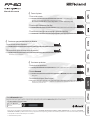 1
1
-
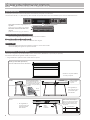 2
2
-
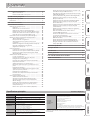 3
3
-
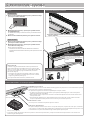 4
4
-
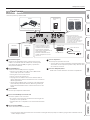 5
5
-
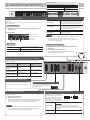 6
6
-
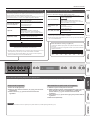 7
7
-
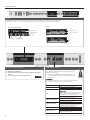 8
8
-
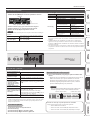 9
9
-
 10
10
-
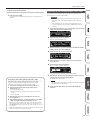 11
11
-
 12
12
-
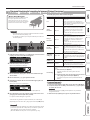 13
13
-
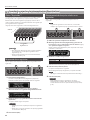 14
14
-
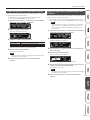 15
15
-
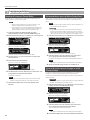 16
16
-
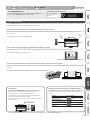 17
17
-
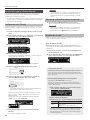 18
18
-
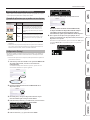 19
19
-
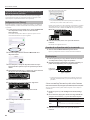 20
20
-
 21
21
-
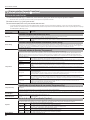 22
22
-
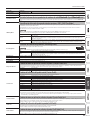 23
23
-
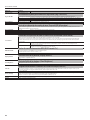 24
24
-
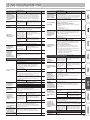 25
25
-
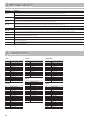 26
26
-
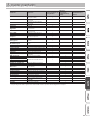 27
27
-
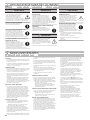 28
28
Roland FP-60 El manual del propietario
- Categoría
- Instrumentos musicales
- Tipo
- El manual del propietario
Documentos relacionados
-
Roland HP601 El manual del propietario
-
Roland GP607 El manual del propietario
-
Roland FP-90 El manual del propietario
-
Roland RP102 El manual del propietario
-
Roland FP-30 El manual del propietario
-
Roland GO:PIANO El manual del propietario
-
Roland GP-9M Información importante
-
Roland GP609 El manual del propietario
-
Roland HP603/HP603A El manual del propietario
-
Roland HP603/HP603A El manual del propietario